
HP Media Center PC
用户指南
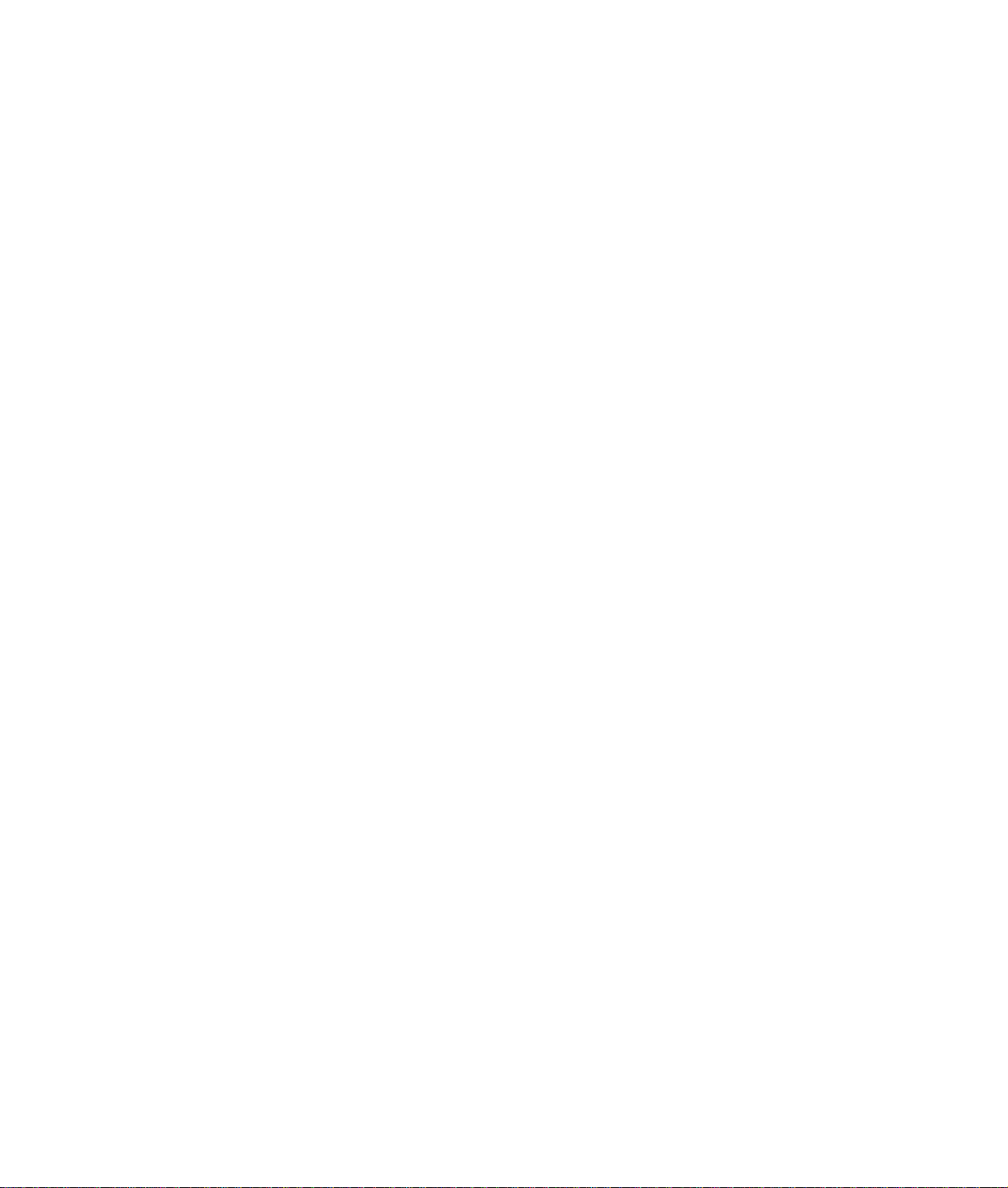
本文档中的内容可随时更改,恕不另行通知。
Hewlett-Packard 公司® 对于本资料不作任何保证,包括但不限于对有
特定目的的商业活动或适用性的隐含保证。
HP 对因本资料中的错误或由于提供、操作或使用本资料而偶然发生或
随之而来的损坏,概不承担责任。
本声明中的保修条款 (除法律许可范围外)并不排除、禁止或
限制销售本产品或服务所适用的强制法定权利,并且是 强制 法
定权利外的适用条件。
对于在非 HP 提供的设备上 HP 软件的使用和可靠性, HP 概不负责。
本文档包括的所有权信息均受版权保护。 版权所有。 未经 HP 事先书面
许可,不得将本文档的任何部分影印、复制或翻译成其它语言。
Hewlett-Packard Company
P.O. Box 4010
Cupertino, CA 95015-4010
USA
© 2003 Hewlett-Packard Development Company, L.P. 版权所有。
Hewlett-Packard 是 Hewlett-Packard Company 在美国和其它国家 / 地
区的注册商标。
此产品使用了受版权保护的技术,应 Macrovision 公司和其它权利持有
人为保护其美国专利和其它知识产权的要求,我们采取了一些保护措
施。 在使用此版权保护技术之前必须得到 Macrovision 公司的授权,且
只能作为家用和其它受限的观赏用途,除非得到 Macrovision 公司的授
权才能另作它用。 禁止反编译。 设备申请美国专利号 4,631,603、
4,577,216、 4,819,098 和 4,907,093,仅限于有限的观赏使用。
其它品牌或产品名称是各自持有人的商标。
ii HP Media Center PC 用户指南
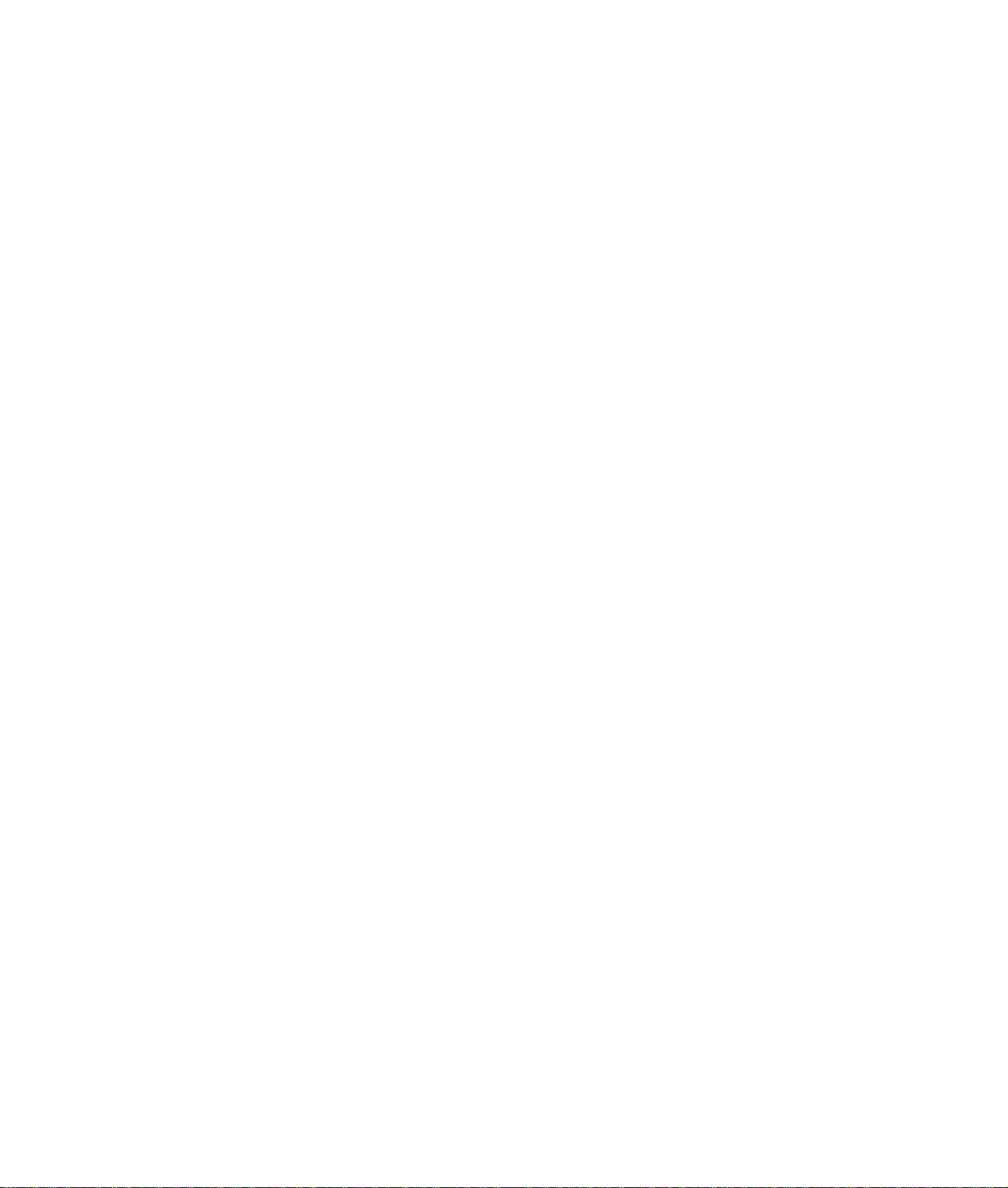
目录
欢迎 ..................................................................... 1
安全信息 ............................................................... 2
开始使用 HP Media Center PC 之前,请阅读与之有关的
重要的安全性信息 ........................................................... 2
交流电安全警告 ................................................................... 2
如何使用本指南 ................................................................... 3
安全与舒适 .......................................................................... 3
从哪里获取信息? .................................................. 4
获得帮助 ............................................................................. 4
帮助和支持 .......................................................................... 5
HP 实用程序 ........................................................................ 5
HP 网站和 HP 技术支持 ......................................................... 5
HP 客户支持中心 .................................................................. 5
在线聚焦 ............................................................................. 5
装箱清单 ............................................................... 6
电脑及主要组件 ................................................................... 6
Media Center 组件 ............................................................... 6
2.1 扬声器系统组件 ............................................................. 7
更充分地利用 Media Center .................................................. 8
组装电脑 ............................................................... 9
核查表 ................................................................................ 9
电脑安装核查表 ................................................................... 9
电脑正面 ........................................................................... 10
电脑背面 ........................................................................... 13
连接显示器 ........................................................................ 14
连接打印机或扫描仪 .......................................................... 15
通过调制解调器连接访问 Internet ........................................ 15
通过网络端口 (LAN) 连接到 Internet ...................................... 16
连接遥感器 ........................................................................ 17
连接信号源 ....................................................................... 18
连接调频收音机天线 .......................................................... 18
接入电视信号 ...................................................... 19
可选连接 ........................................................................... 19
使用电视电缆 .................................................................... 19
与电视进行连接 ................................................................ 20
在现有条件下接入电视信号源 .............................................. 21
用同轴电缆串接墙上插孔、有线电视机顶盒或卫星
电视机顶盒、 VCR 与电视 .............................................. 22
串接墙上插孔、有线电视机顶盒或卫星电视机顶盒、
VCR 和电视,其中机顶盒与 VCR 或电视之间是
S-video 电缆或复合视频电缆连接 ..................................... 24
启用 nVidia 显卡的电视画面输出功能 .................................. 26
启用 ATI 显卡的电视画面输出功能 ...................................... 26
连接扬声器 .......................................................... 27
扬声器系统 ........................................................................ 27
2.1 Klipsch 扬声器系统 ....................................................... 29
2.1 Altec Lansing 扬声器系统 ............................................... 30
5.1 扬声器系统 .................................................................. 31
调节音量 ........................................................................... 34
使用麦克风 ........................................................................ 35
使用耳机 ........................................................................... 35
解决关于声音的问题 ........................................................... 35
启动电脑 ............................................................. 37
首次启动电脑 ..................................................................... 37
选择一个 ISP ...................................................................... 37
Media Center 电脑桌面视图 ............................................. 38
软件程序 ........................................................................... 40
使用 PC 帮助和工具 ............................................................ 41
关闭计算机 ........................................................................ 41
手动进入待机模式 .............................................................. 42
手动进入休眠模式 .............................................................. 43
自动待机或休眠模式 .......................................................... 44
安装软件 ........................................................................... 45
使用 Media Center 帮助 ..................................................... 45
使用电脑硬件 ....................................................... 47
使用键盘 .......................................................................... 47
特殊键盘按钮 .................................................................... 48
使用鼠标 ........................................................................... 51
无线键盘 ........................................................................... 54
遥控器 .............................................................................. 55
CD 和 DVD 驱动器 .............................................................. 57
DVD-ROM 驱动器 ............................................................... 58
CD Writer Plus ................................................................... 58
DVD Writer ........................................................................ 59
DVD/CD Writer Plus (Combo) 驱动器 ................................... 59
打开 RecordNow! 程序 ........................................................ 60
软盘驱动器 (软驱) ........................................................... 60
七合一读卡器 ..................................................................... 61
了解七合一读卡器 .............................................................. 64
使用数码相机转接器 ........................................................... 65
使用 Media Center ............................................... 67
Microsoft Windows XP Media Center Edition 入门 .................. 67
Media Center 概述 ............................................................. 68
Media Center 的 “开始”菜单 ........................................... 71
为收视指南设置电脑所在区域 ............................................. 72
Media Center 设置 ............................................................. 73
使用 Media Center 设置向导 ............................................... 74
Media Center 菜单栏 ...................................................... 78
将 Media Center 设为自动 CD 播放器 ................................... 79
使用快捷方式按钮 .......................................................... 79
iii
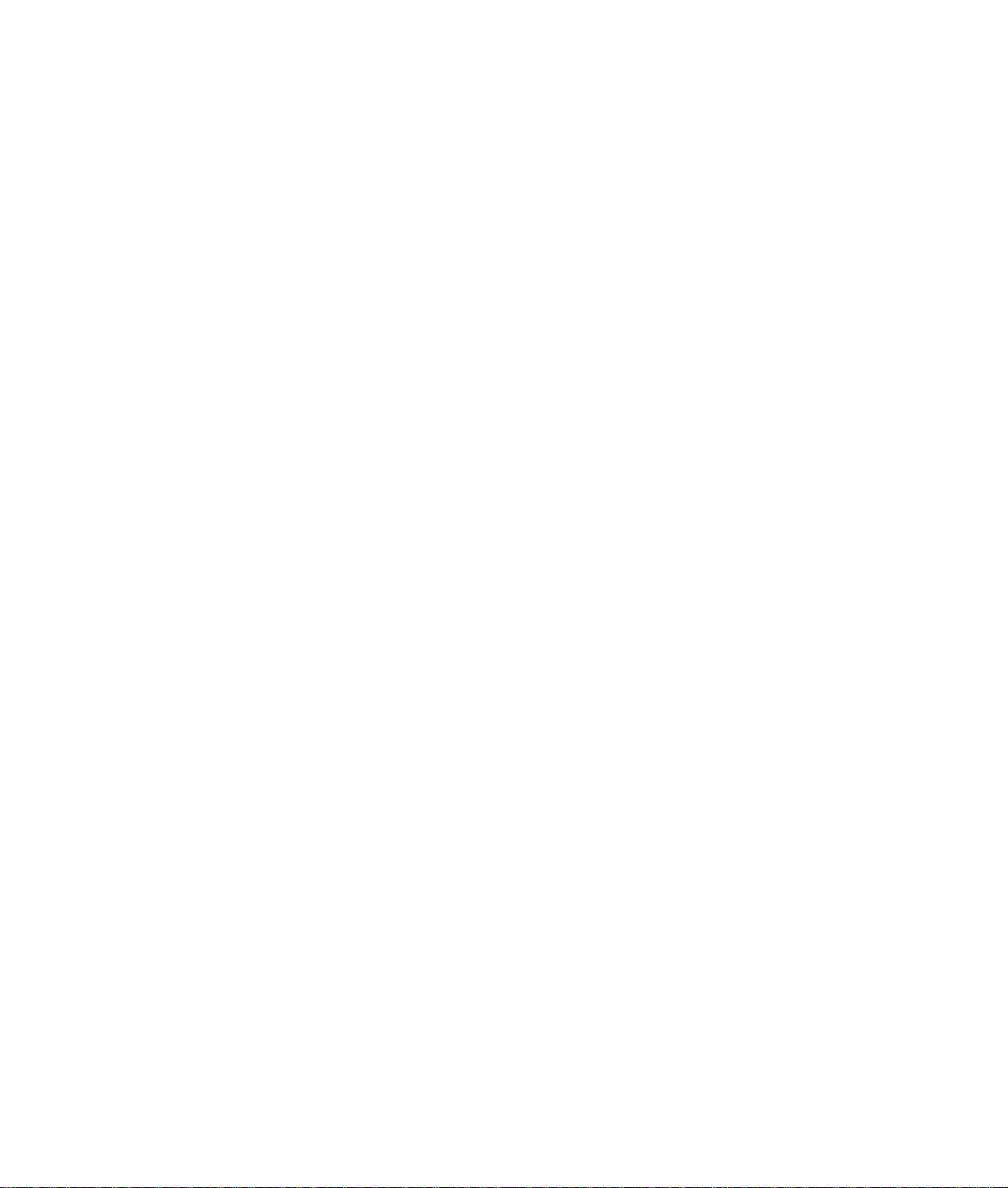
遥控器 ................................................................ 81
Media Center 遥控器有哪些功能? ....................................... 81
遥控器按钮概述 ................................................................ 82
遥控器按钮 ........................................................................ 85
我的电视 ............................................................. 91
“我的电视”有哪些功能? .................................................. 91
观看电视 ........................................................................... 92
在 “我的电视”中使用遥控器 ............................................. 93
用数字视频录像机观看电视 ................................................ 94
使用电视节目指南 .............................................................. 95
下载电视节目指南 ............................................................. 96
更改您的邮政编码以收到正确的电视节目指南 ....................... 97
建立 Internet 拨号连接 ......................................................... 97
将缺少的频道添加到 “指南” ............................................. 98
从指南中删除频道 ............................................................. 98
在 “我的电视”中搜索节目 ............................................... 99
录制电视节目 .............................................................. 101
“我的电视”设置 ............................................................ 106
录制历史记录 ................................................................... 107
录制的电视 .................................................................. 108
播放录制的电视节目 ......................................................... 109
关于录制错误 .................................................................. 110
解决录制冲突 .................................................................. 111
删除预定的节目或系列 ..................................................... 112
删除已录制的节目或系列 .................................................. 112
阻止不想收看的电视节目和影片 ......................................... 113
设定电影 /DVD 或电视分级 ............................................... 113
设定字幕显示 ................................................................... 114
显示 Teletext (文字电视广播) .......................................... 114
保护已录制的电视节目 ..................................................... 115
管理硬盘空间 .................................................................. 119
关于录制的电视的存储空间设定 ......................................... 121
释放硬盘可用空间 ............................................................ 122
我的音乐 ........................................................... 125
“我的音乐”有哪些功能? ............................................... 125
Windows Media Player 有哪些功能? ................................ 126
使用 “我的音乐”支持的文件类型 .................................... 127
在 “我的音乐”中使用遥控器 ........................................... 127
建立乐曲库 ..................................................................... 128
搜索电脑中的音乐文件 ................................................... 129
将 CD 曲目添加到乐曲库 .................................................. 130
播放数字音乐文件 ........................................................... 131
在 “我的音乐”中查找音乐文件 ....................................... 132
播放歌曲 ...................................................................... 133
设置自动 DJ ..................................................................... 133
查找和播放唱片集 ............................................................ 134
建立播放列表 .................................................................. 135
选择可视化效果 ............................................................... 136
我的图片 ........................................................... 137
“我的图片”有哪些功能? ................................................ 137
使用 “我的图片”支持的文件类型 .................................... 138
在 “我的图片”中使用遥控器 .......................................... 139
组织图片 ...................................................................... 140
在 Media Center 中查看图片 ............................................. 141
以幻灯播放方式观看图片 ................................................ 142
旋转图片 ...................................................................... 143
编辑图片 ..................................................................... 144
打印图片 ......................................................................... 144
将图片复制到 CD .......................................................... 145
放大和平卷图片 ................................................................ 146
使用 HP Image Zone Plus ................................................... 147
调整图片的幻灯片放映设置 .............................................. 149
我的视频 ........................................................... 151
“我的视频”有哪些功能? ............................................... 151
使用遥控器播放视频 ........................................................ 152
组织视频 ........................................................................ 153
播放数字视频 .................................................................. 154
播放可移动媒体上的视频 .............................................. 155
以全屏模式播放视频 ........................................................ 155
视频文件排序 ................................................................... 156
查看视频详细信息 ........................................................... 156
使用家庭视频 ............................................................. 157
使用支持的视频文件类型 ................................................... 158
播放 DVD .......................................................... 159
在 Media Center 中播放 DVD ............................................ 159
使用遥控器播放 DVD ........................................................ 160
更改 DVD 影片的语言 ....................................................... 162
更改 DVD 音频 ................................................................. 162
调频广播 ........................................................... 163
“收音机”有哪些功能? ............................................... 163
播放调频广播 ................................................................... 164
组织预设的广播电台 ...................................................... 165
收听 Internet 广播 .............................................................. 165
使用遥控器播放广播 ........................................................ 166
Media Center 设置 ............................................. 167
更改 Media Center 设置 .................................................. 167
更改 “常规”设置 ..................................................... 168
更改电视设置 ........................................................ 169
更改其他设置 ................................................................... 170
刻录 CD 和 DVD ................................................. 171
将录制的电视节目复制到 DVD ............................................ 171
将录制的电视节目复制到 DVD 或 CD .................................. 172
观看 DVD 上的电视节目 .................................................... 175
将音乐、数据、视频文件录制到 CD 和 DVD ....................... 175
iv HP Media Center PC 用户指南
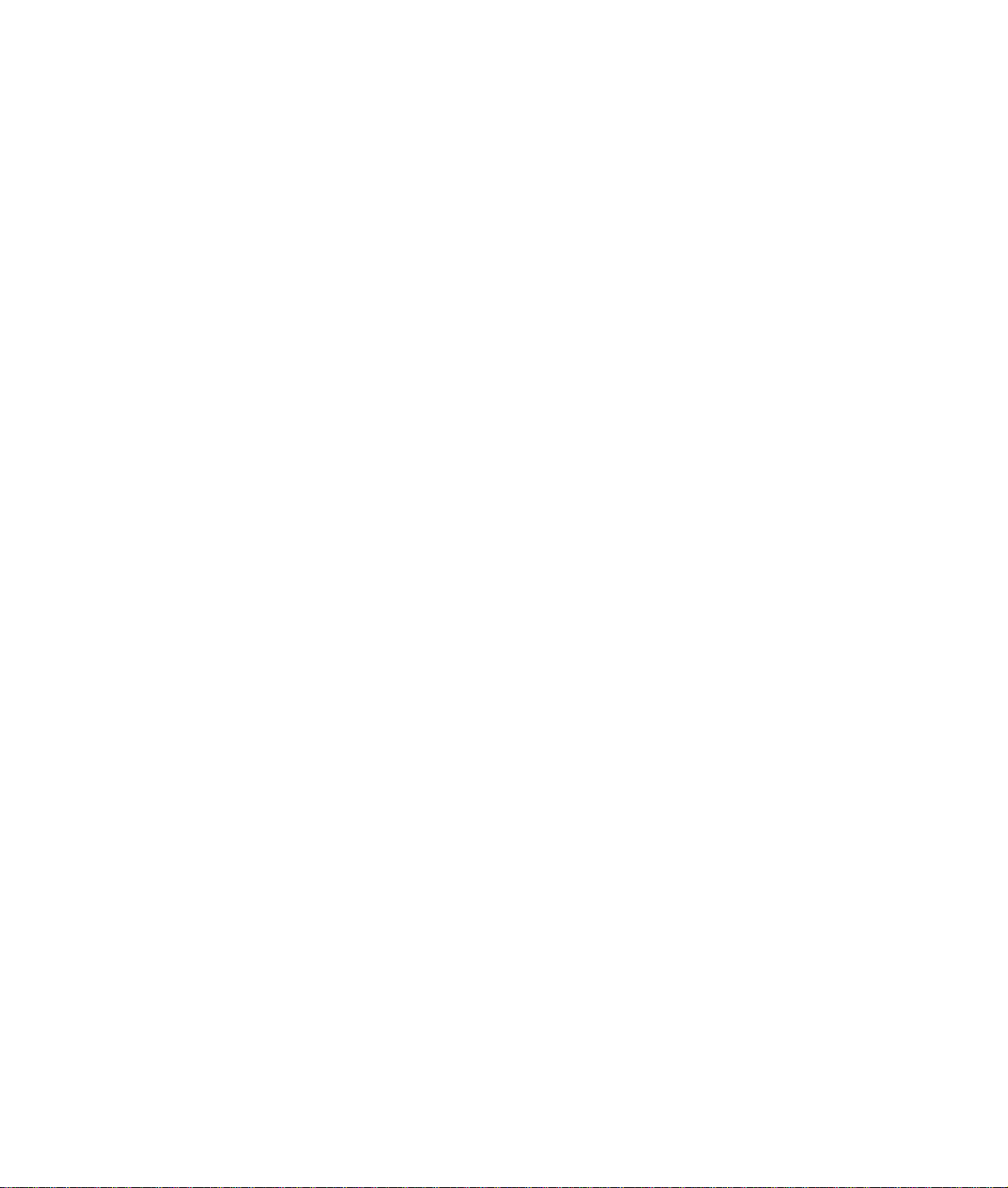
捕获模拟家庭视频 ......................................................... 177
升级与维修 ........................................................ 181
准备计算机 ...................................................................... 181
拆卸侧面板 ...................................................................... 182
装回侧面板 ...................................................................... 183
找出电脑机箱中组件的位置 ............................................... 183
拆卸风扇导管 .................................................................. 184
装回风扇导管 .................................................................. 184
拆除前面板 ...................................................................... 185
装回前面板 ...................................................................... 185
拆装光驱 ......................................................................... 186
拆除光驱 ......................................................................... 187
安装新光驱 ...................................................................... 188
更换和添加驱动器 ............................................................ 189
添加内存 ......................................................................... 193
拆卸扩充卡 ...................................................................... 195
更换扩充卡 ...................................................................... 195
安装 HP 相机转接器 ......................................................... 196
应用程序复原和系统复原 .................................... 199
使用 “应用程序复原”和 “系统复原” .............................. 199
应用程序复原 ................................................................... 204
系统复原 ......................................................................... 205
故障诊断 ........................................................... 209
问题和解决方法 ............................................................... 209
索引 .................................................................. 219
v
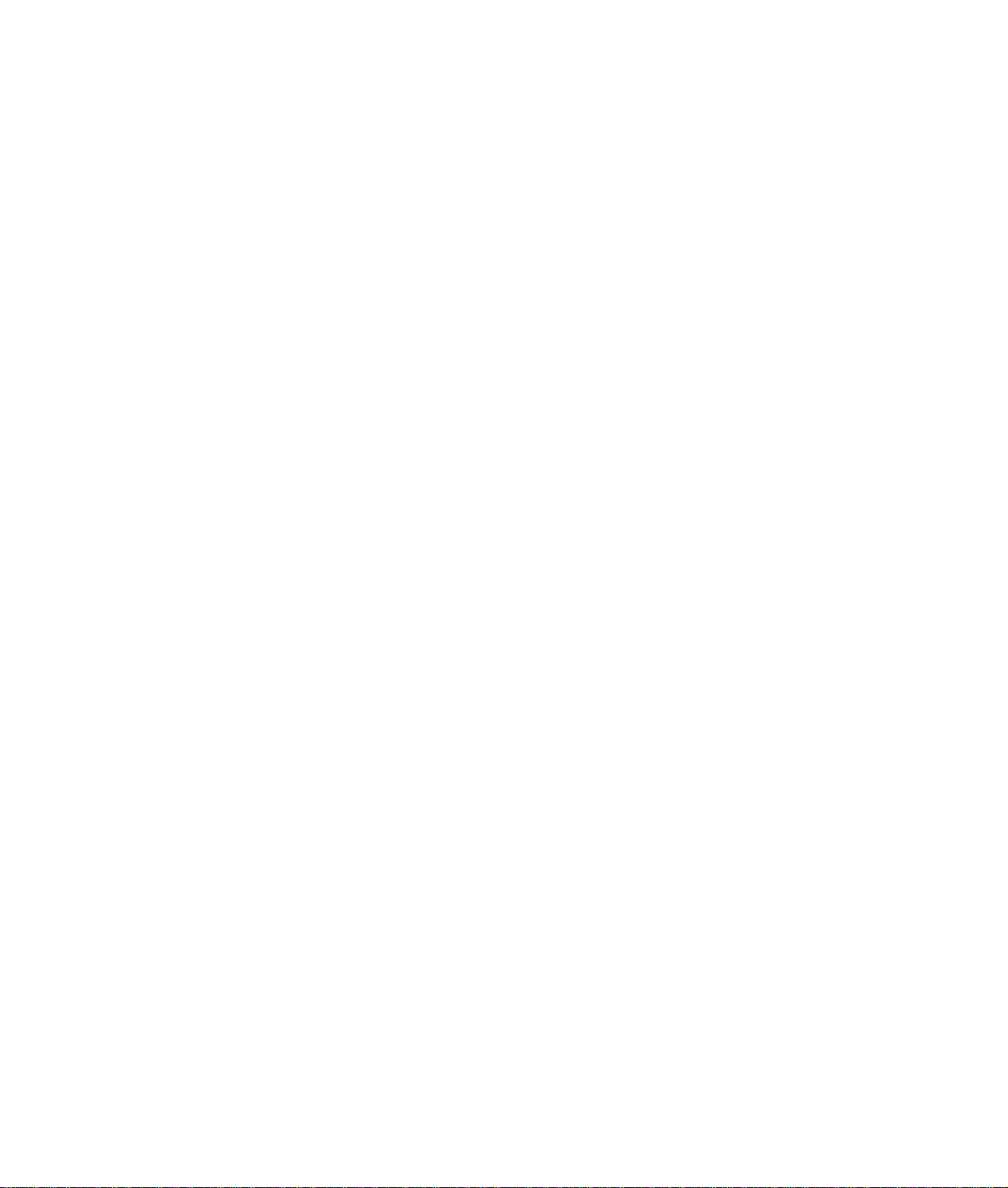
vi HP Media Center PC 用户指南

欢迎
欢迎您亲临体验 HP Media Center PC 的无尽魅
力!
HP 将 HP Pavilion 家用电脑与 Microsoft
Windows® XP Media Center Edition 操作系统的功
能相结合,为您构建了一个功能强大的娱乐中心。
这套电脑装备有震撼人心的音响系统、
DVD+RW/+R 播放器、七合一读卡器,还具有强
大的三维图形处理能力。 非常简单易用。 有了它,
您可以亲手制作音乐、视频和图片,只需轻按遥控
器便可以欣赏自己的作品。
®
内置的电视接收功能包括通过 Internet 更新的电子
节目指南。 不论是录制电视节目还是共享数码照片
像簿,功能强大的遥控器都能让您尽兴而为。
您会发现您很快就能上手,并对 HP Media Center
PC 运用自如。
电脑的功能和组件会因型号而有所不同。
n
下图所示的数码相机
和相机转接器是单独
销售的。
欢迎 1
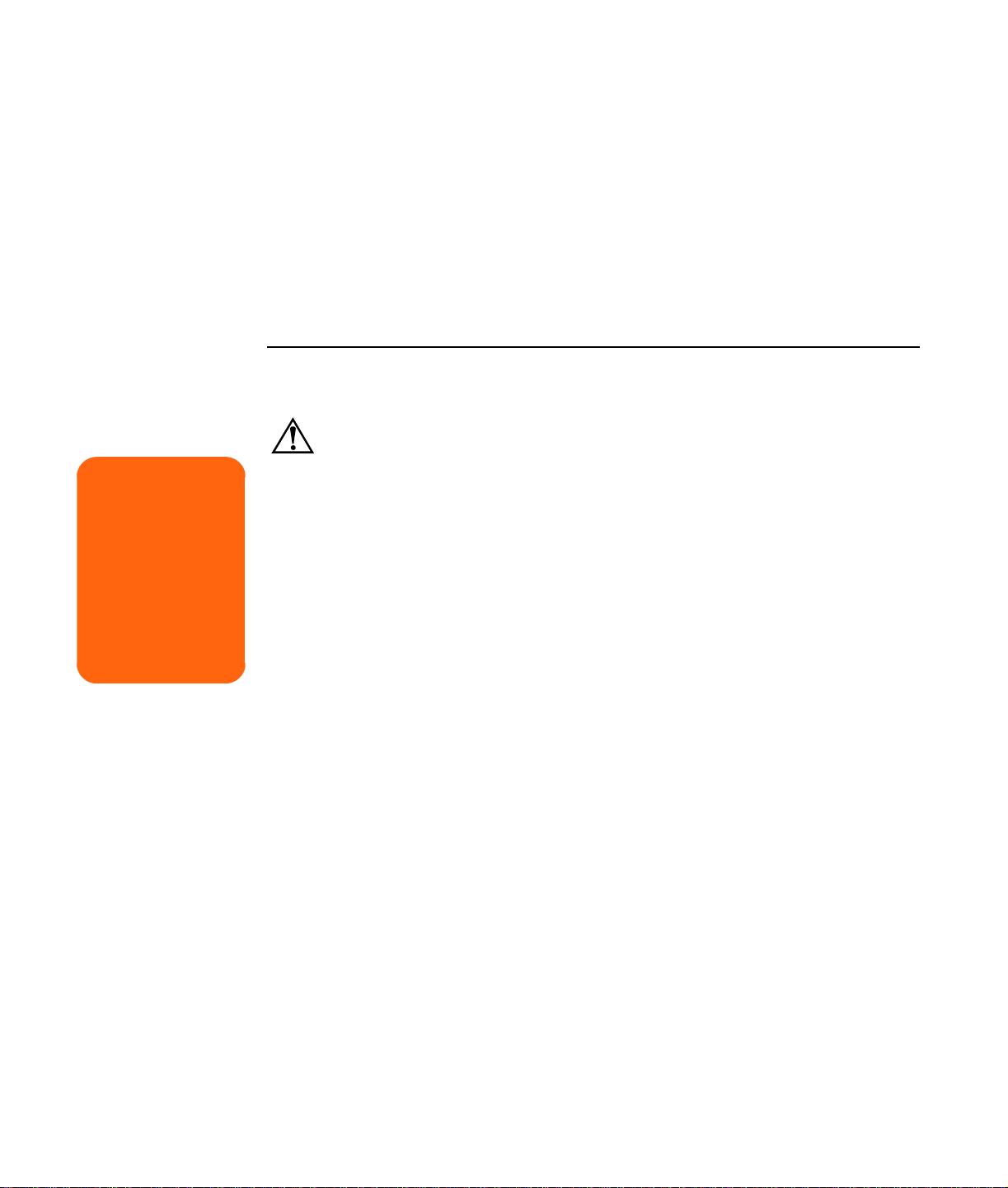
安全信息
开始使用 HP Media Center PC 之前,请阅读与之有关的重要的安全
性信息
本产品还未进行与 “IT”电源系统 (按照
IEC 60950 标准,不直接接地的交流分布式系统)
连接的评估。
交流电安全警告
w
带有 “警告”标志的
内容都是您必须注意
的,以防止可能出现的
人身伤害或设备、数据
受损。
请仔细阅读并遵守所有
的警告。
根据您购买本电脑的国家 / 地区,电源已为您预
先设好。 如果您迁往其它国家 / 地区,在将电脑
的电源插头插入交流电源插座之前请务必检查其电
压要求。
将电脑安装在交流电插座的附近。 交流电源线是电
脑主要的交流电断开设备,必须使其便于随时使
用。 为安全起见,与系统一起提供的电源线带有接
地插头。 避免电击危险的最好方法是将电源线连接
到正确接地的墙上插座。
为减少来自电话网络电击的可能性,将电脑与电话
线连接之前先将其插头插入交流电插座。 此外,从
交流电插座拔出电脑插头时先中断电话线的 连接。
系统附带有电压选择开关,可用于 115 伏或 230
伏交流电源系统。 电压选择开关已预设为电脑出售
国家 / 地区的正确电压设置。 将电压选择开关更改
到不正确的位置可能会损坏您的电脑并使任何隐含
的保修条款失效。
安装或拆除电脑外壳之前,先中断电话系统与调制
解调器线的连接。
不要在机箱打开的时候使用本电脑。
禁止用户自行维修电源。 为防止损坏电源,应请专
业人士对其进行维修或更换。 其它所有组件都是用
户可自行维修的。
静电放电 (ESD) 会毁坏磁盘驱动器、扩充卡和其它
组件。 如果没有静电放电站,可以佩戴连接到电脑
金属部分的防静电腕带。 如果可能,可以将卡放置
在导电泡棉上或卡的包装袋中,但绝不要将卡放置
在包装袋上面。
电脑很重;搬动时请使用符合人体工程学的正确搬
运方法。
2 HP Media Center PC 用户指南
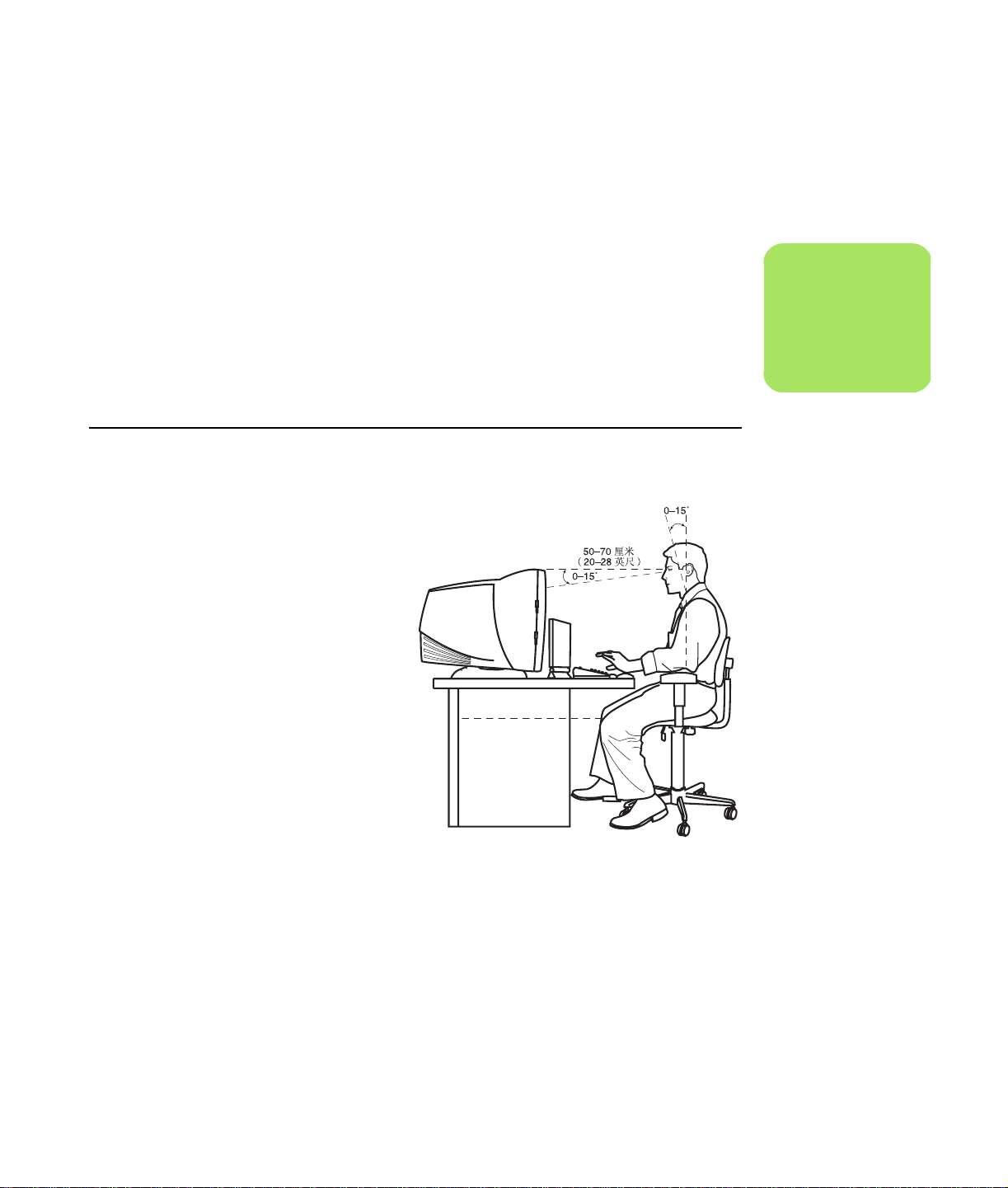
如何使用本指南
这本指南可帮助您马上开始使用您的新电脑。
1 阅读本书开头部分的 “安全信息”。
2 逐一查看电脑附带的物件。 请参阅第 6 页的
“装箱清单”。
安全与舒适
按照装配示意图所示的步骤将电脑组装起来。
完成组装之后、使用电脑之前,请确保计算机与您
的工作空间配合得当,以实现最佳舒适度和工作效
率。 请参阅 《安全与舒适指南》以了解人体工程学
方面的重要信息。 只需单击开始,选择所有程序、
PC 帮助与工具,然后单击安全与舒适指南即可。
可以从 Internet 上找到重要的人体工程学信息。 在
Web 浏览器的地址栏 中键入
http://www.hp.com/ergo,然后按键盘上的
[Enter] 键即可。
3 按照装配示意图将电脑连接起来。 参见第9页
的 “组装电脑”。
4 阅读第 37 页的 “首次启动电脑”以 掌握如何
开机以及接下来的操作。
5 阅读本指南的其它章节,以了解与使用电脑
有关的内容。
n
带有 “注意”标志的
内容都是您必须了解的
重要信息。
安全信息 3
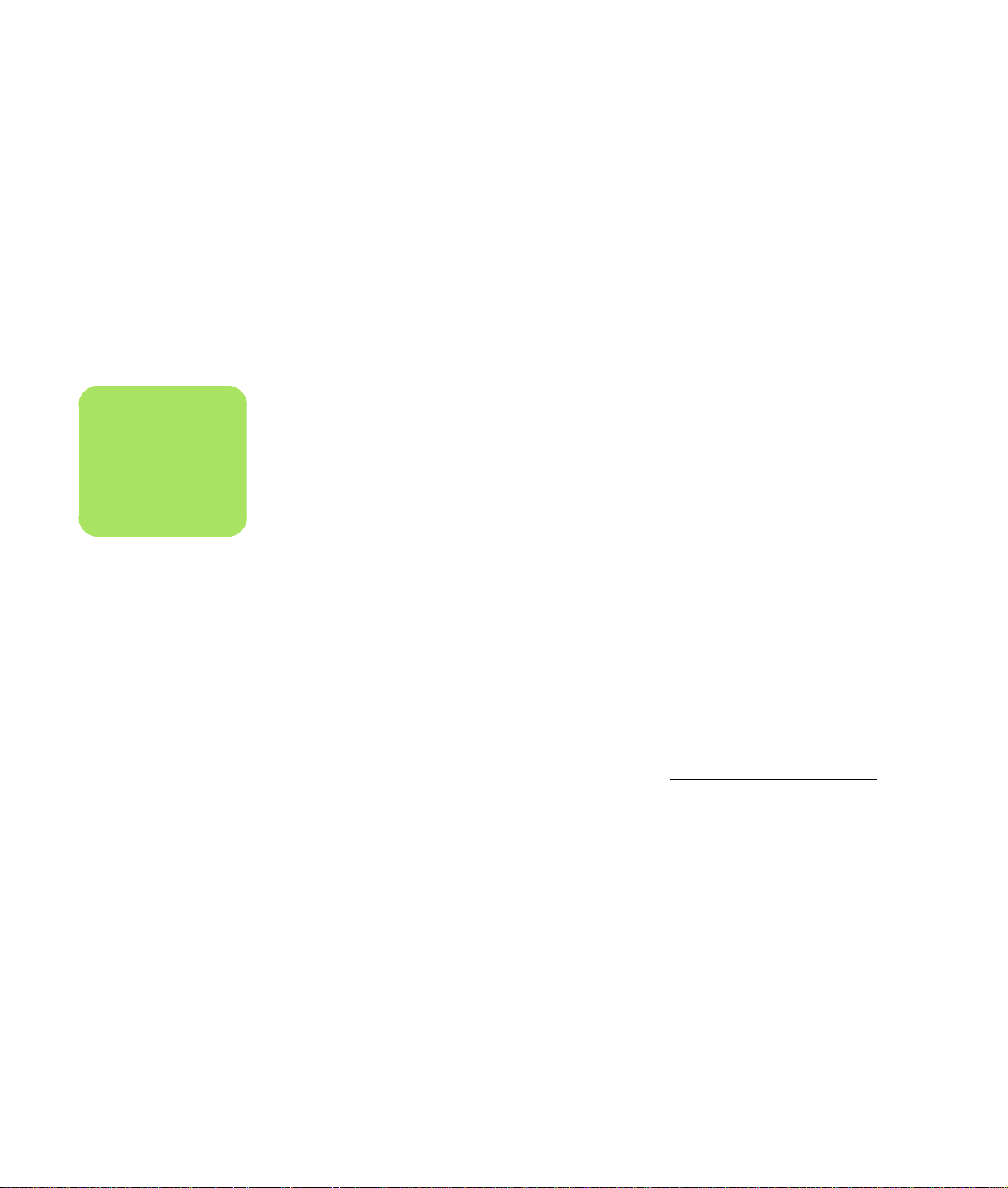
获得帮助
本指南可帮助您掌握设置 Media Center PC 以及使
用 Media Center 程序的方法。 其它可提供帮助的
资料有:
从哪里获取信息?
n
“帮助和支持中心”及
“HP 即时支持”仅适
用于部分型号。
电脑包装箱中的装配示意图,介绍如何组装电脑。
要了解详细信息及设置选择项,请参阅第 9 页的
“组装电脑”。
帮助和支持中心提供即时帮助。 按键盘上的 [ 帮助 ]
(? 按钮), 或 单击任务栏上的开始,然后单击帮助
和支持。 在 “帮助和支持”中,单击我的
HP Pavilion 电脑可阅读帮助主题以及运行测试。 单
击 HP 即时支持 (仅适用于部分型号)可通过
Internet 获得故障诊断的帮助。 要运行测试或向
“HP 即时支持”提问,可单击寻求帮助并按屏幕上
的说明进行操作。
《保修和支持指南》中列有电脑保修涵盖的条款、
许可信息、法规信息、安全信息、技术支持电话号
码及地址。 您通过电话就可以从 HP 获得帮助。
法规和安全信息,包括电脑的操作规范,收录在
《保修和支持指南》中。
升级与维修信息,包括关于拆装机箱内部组件的信
息,收录在第 181 页的 “升级与维修”中。
电脑包装箱中的 DVD 和 CD 制作指南是一本介绍如
何刻录音频和视频 CD/DVD 的指南。
很多软件程序都带有自己的程序帮助。 打开这些程
序并单击帮助按钮或从菜单中选择帮助即可。
■ Media Center 帮助针对 Media Center 程序的
使用和故障诊断。
■ Windows Media Player 帮助针对 Windows
Media Player 程序的使用。
联机信息和技术支持可从 HP 网站获得。 按键盘上
的 [HP] 键,或在 Web 浏览器的地址栏中键入
http://support.hp.com.cn 。
Microsoft Windows XP Media Center 程序使
您可以用遥控器来观看或录制电视节目、欣赏视
频、播放音乐或影片,以及观看伴有音乐的幻灯
片。 包装箱中包含 Microsoft 和 HP 为该程序印制的
手册。 Media Center 程序自身也带有关于其使用的
帮助信息。 您还可以访问 Microsoft 的网站并搜索
Media Center,以查找针对您的 Media Center PC
的最新更新和信息。
故障诊断帮助和信息可帮您解决电脑出现的问题。
要获得常见问题和杂项问题的帮助,请参阅第 209
页的 “故障诊断”。
软件程序的问题可能由个别程序 (应用程序或软件
驱动程序)或部分系统操作软件的崩溃或受损引
起。 可以重新安装此软件;请参阅第 199 页的
“应用程序复原和系统复原”。
请在此处记下您电脑的支持信息。 (要打开 “HP
Pavilion 技术支持信息”窗口,同时按下 [Ctrl] 键、
[Alt] 键和 [S] 健。)
产品名称:
型号: ___________________________________________
序列号: _________________________________________
服务 ID: _________________________________________
HP Media Center PC
4 HP Media Center PC 用户指南
购买日期: _______________________________________
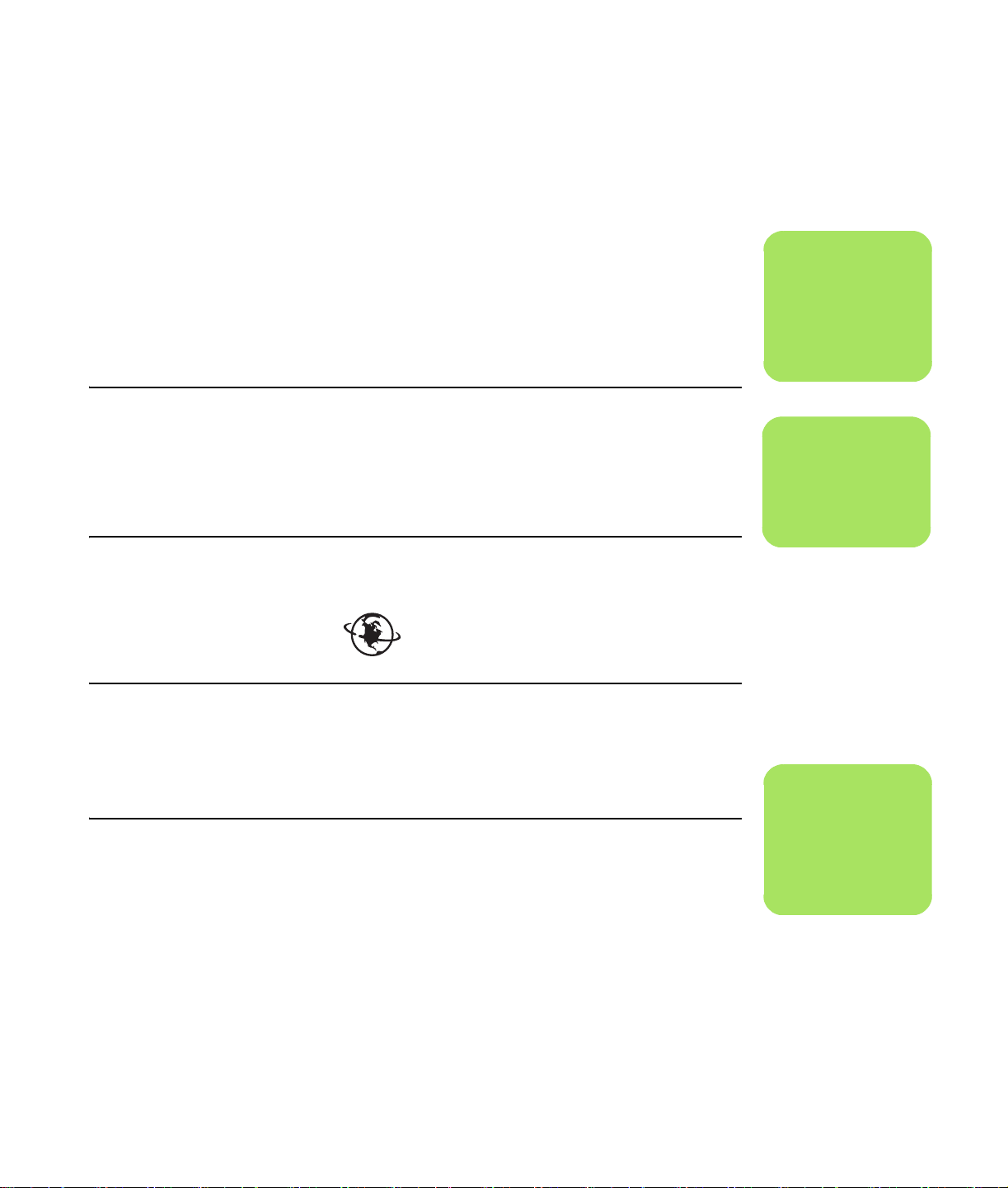
帮助和支持
HP 为您的电脑提供了多种信息和帮助。
■ 访问 “PC 帮助与工具”文件夹中的 HP 实用
程序程序以运行某应用程序或系统复原。
■ 在 “帮助和支持中心”,您可以读到关于您
电脑的各种信息、观看教程、运行测试或通
过 Internet 获得故障诊断方面的帮助。
HP 实用程序
■ 通过 “帮助和支持中心”,您还能获得关于
电脑的最新消息和更新。
■ HP 网站是您获取 HP 电脑和产品的补充信息、
以及联络 HP 技术支持的便捷途径。
■ HP 客户支持中心通过电话提供服务。
n
联络您的经销商之前
请务必尝试一下联机
帮助。
“PC 帮助与工具”文件夹含有 HP 提供的专用实用
程序,可显示技术支持信息、启动应用程序或系统
复原。
要查找这些程序,可单击开始,选择 所有程序、 PC
帮助与工具,然后选择一个程序或文件夹。
HP 网站和 HP 技术支持
1 连接至 Internet:打开 Web 浏览
器,或按键盘上的 [ 连接 ]。
2 在 Web 浏览器的地址栏中键入
http://support.hp.com.cn,然后按键盘上的
[Enter] 键。
HP 客户支持中心
您通过电话就可以从 HP 获得帮助。 参见计算机文档资料中的 《保修和支持指南》,以
了解 HP 保修范围、许可信息,以及技术支持电话
号码和地址。
在线聚焦
“在线聚焦”是一个通往 Microsoft Windows XP
Media Center 网站的链接。 要了解有关 Media
Center 程序的最新信息,请按遥控器上的 “开始”
按钮,然后从 Media Center “开始”菜单中选择
在线聚焦。
n
“帮助和支持中心”仅
适用于部分型号。
n
在您致电 HP 客户支持
中心之前,请准备好您
的电脑型号和序列号。
从哪里获取信息? 5
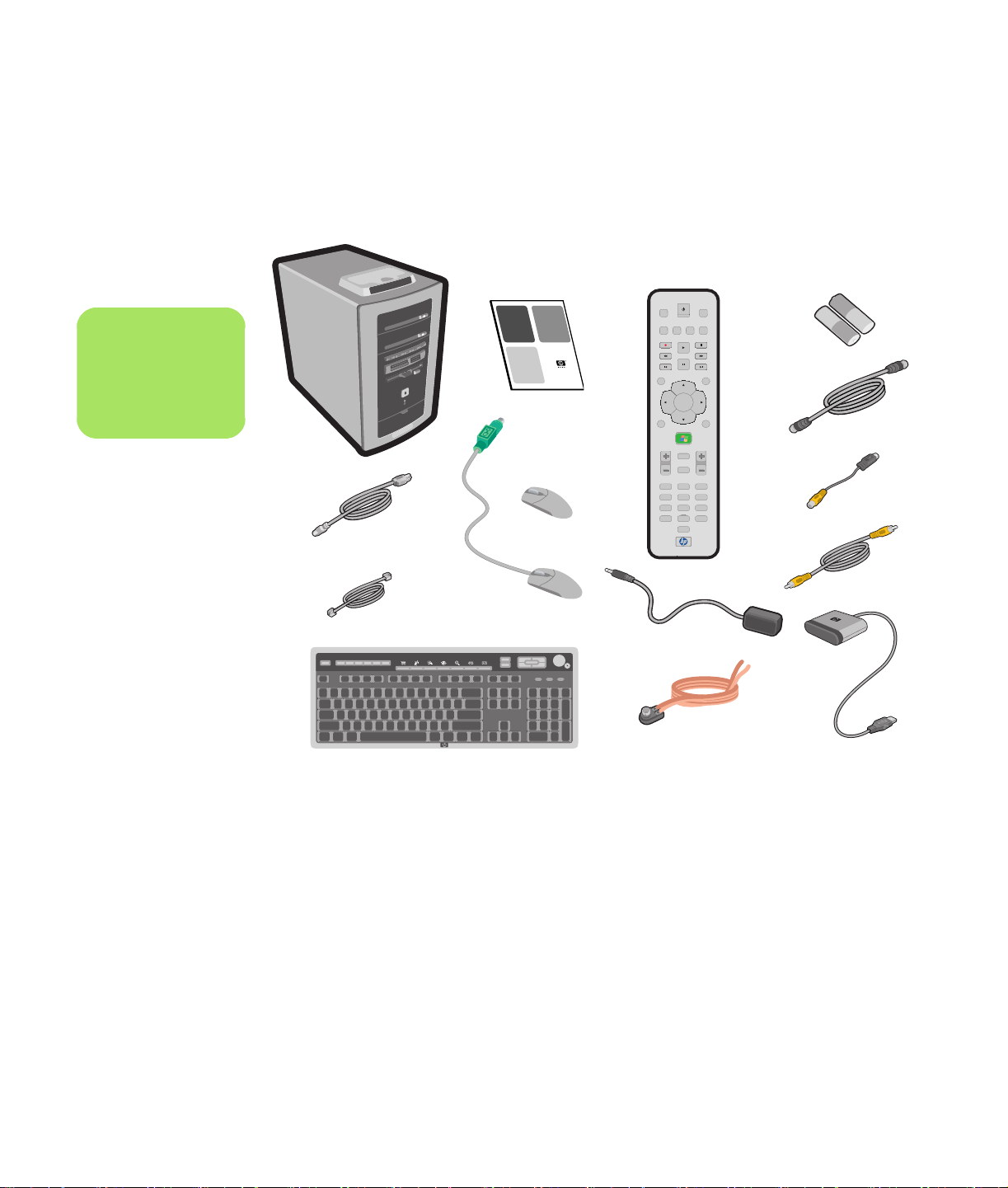
装箱清单
n
所含组件会因型号而
不同。
电脑及主要组件
m
e
d
i
u
g
v
t
a
i
d
e
M
t
r
a
m
S
I
I
/
I
h
s
la
F
t
c
a
p
m
o
C
n
e
p
o
A
B
C
Media Center 组件
DVD
TV
what’s inside:
where to get help
✔
hp pavilion home pc
✔
warranty and license
information
warranty
✔
declaration of
&
conformity
support guide
✔
operating specifications
✔
regulatory and safety
s
o
e
d
i
v
pictures
c
i
s
u
MMC/SD
k
ic
t
S
y
r
o
m
e
M
Before contacting HP Customer Support Center, it’s
important to have the following information handy.
Please take a moment to write down your product
information for future reference.
Product Name: ____________________________________
Model #: _________________________________________
System or
Product #: ________________________________________
Serial #: __________________________________________
Purchase Date: ____________________________________
Operating
System: ___________________________________________
Type &
Revision: __________________________________________
Applicable error
messages: ________________________________________
Additional third-party hardware
and/or software installed: ___________________________
Any detailed,
specific questions: _________________________________
information
D
A
E
F
l
l
MENU
RADIO
RECORD
REW
REPLAY
BACK
LIVE TV
VOLUME
GHI
PQRS
CLEAR
hp media center
VIDEOS
MUSIC
MORE INFO
PICTURES
PLAY
PAUSE
OK
MUTE
ABC
JKL
TUV
0
PRINT
CHANNEL/
PAGE
WXYZ
ENTER
STOP
FWD
SKIP
RECORDED
DEF
MNO
H
GUIDE
TV
321
654
987
L
M
N
O
J
P
A 主机
B 电源线
C 调制解调器电缆
D 文档资料
E 无线鼠标 (仅适用于部分型号)
F 鼠标
G 键盘 / 无线键盘 (图中未列出无线接收器)
6 HP Media Center PC 用户指南
caps lock
K
G
H 遥控器
J 遥感器控制电缆(发射器)
K FM 收音机天线 (仅适用于部分型号)
L 遥控器使用的两节 AA 电池
M 10 英寸 (25.4 厘米)的同轴电缆
N S-video 转复合视频适配器
O 复合视频电缆
P 遥感器

2.1 扬声器系统组件
不是所有型号的电脑都带有扬声器系统。 如果您
的电脑配有 5.1 扬声器,请参阅第 27 页的 “连
接扬声器”。
A
D
B
E
F
C
A 2.1 Klipsch 低音炮(附有电源线)
B 2.1 Klipsch 扬声器
C 2.1 Klipsch 扬声器电缆
D 2.1 Altec Lansing 低音炮
E 2.1 Altec Lansing 扬声器
(附有扬声器电缆)
装箱清单 7
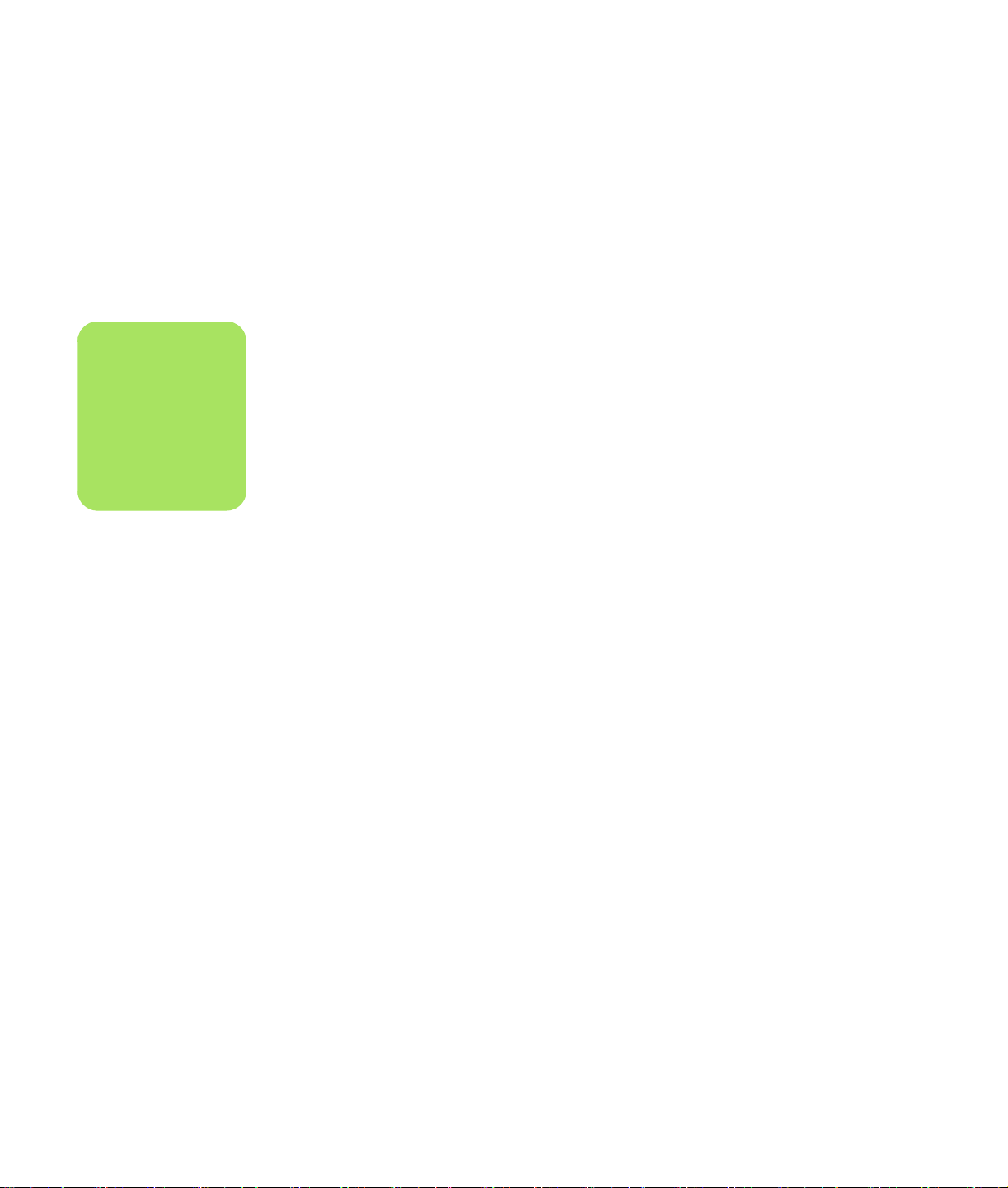
更充分地利用 Media Center
在使用 Media Center 程序之前最好先完成下述事
项;否则,程序的很多功能您可能都无法使 用。 使
用 Media Center 之前,应确保:
n
与 Internet 和电视信号
源的连接是可选的,但
我们建议您准备好这些
连接以最大程度地利用
Media Center。
■ HP Media Center PC 已正确安装。 有关安装
信息,请参阅装配示意图以及第 9 页的 “组
装电脑”。
■ 遥控器中已安装了两节 AA 碱性电池。
■ 已将遥感器正确地插入电脑的 USB 接口中,
并且确保遥控器可直指其放置的位置。
■ 遥感器控制电缆 (发射器)已牢固地插入遥
感器,并贴附在电缆或卫星电视机顶盒上
(如果有)。
■ 电脑至 Internet 的连接已正确配置并已能正常
工作。
■ 电脑已正确连接至电视信号源。
8 HP Media Center PC 用户指南
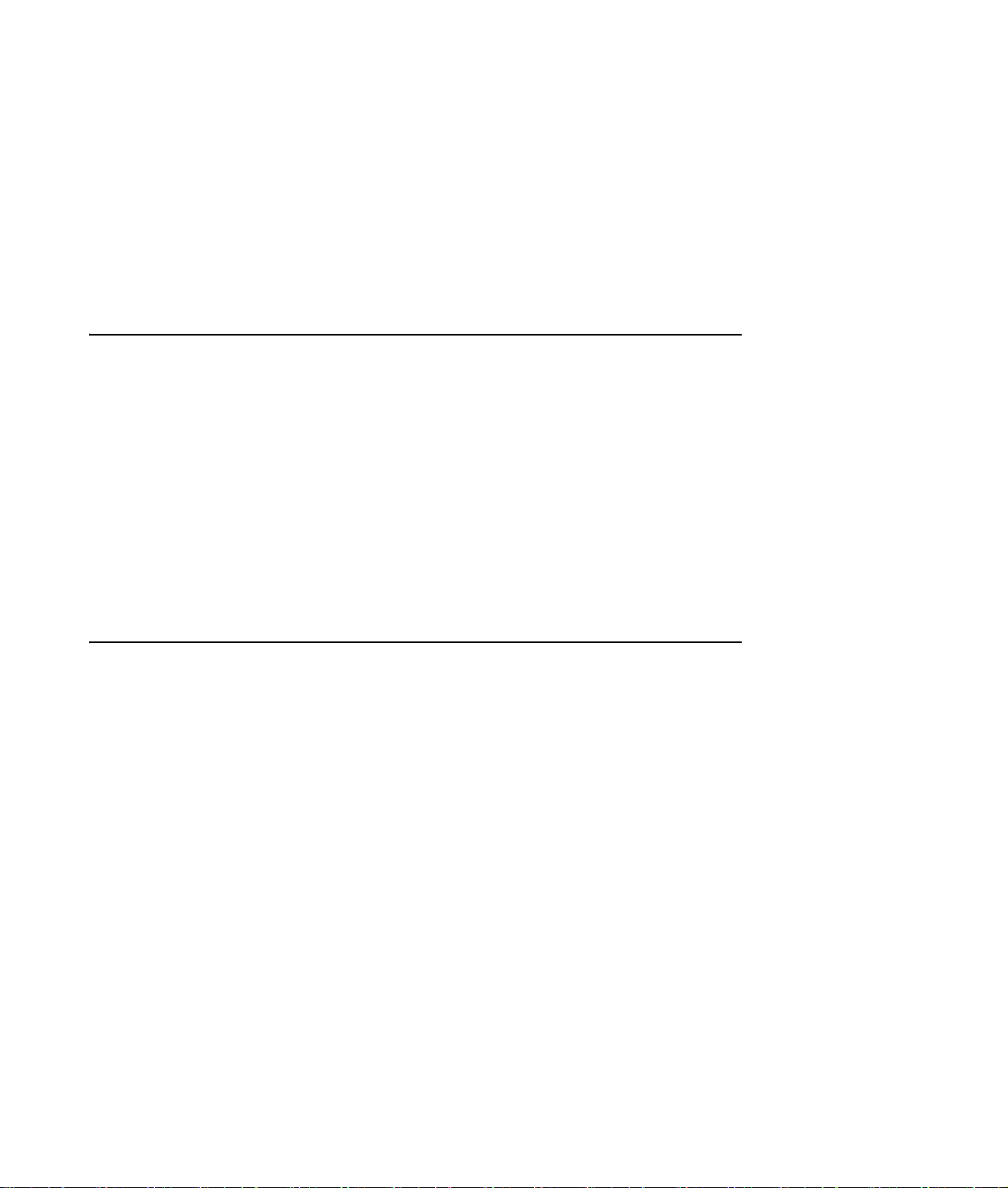
组装电脑
按照装配示意图所示的步骤将电脑组装起来。 将键
盘、鼠标、扬声器系统、以及遥感器连接到电脑背
面的接口。 将插头插入相同颜色的接口即可。
您电脑的接口位置和系统组件可能与本书所示不
同。
核查表
下列部件不随电脑提供。 如果您安装过 程中需要这
些部件,请提前把它们准备好:
■ 显示器(必需)
■ 电视
■ Internet 服务提供商 (ISP),需要在初始设置时
进行选择 (这是 Media Center 的收视指南等
功能所必需的)
■ 同轴电缆分路器
接下来的部分将为您指示组件和接口的位置,并提
供一些安装选项。
■ S-video 电缆 (如果您的电视要求 S-video 输
入),可能需要多根
■ Y 形音频电缆,用于连接立体声系统
■ 调频收音机天线电缆
电脑安装核查表
■ 连接键盘、鼠标和遥感器
■ 连接显示器 (不随机提供)和电视 (可选,
且不随机提供)。
■ 连接扬声器。
■ 连接电视天线、电缆或卫星信号源。
■ 连接调频收音机天线电缆。
■ 连接相机转接器 (不随机提供)和数码相机
(不随机提供)。
■ 将调制解调器与电话线相连接,如有需要还
应连接网络电缆 (不随机提供)。
■ 打开显示器、主机,然后打开扬声器系统。
■ 按屏幕上的说明进行操作,包括用简易
Internet 注册选择 ISP。
■ 设置 Media Center。 参见第 45 页的 “使用
Media Center 帮助”。
■ 启用 TV Out 画面(可选);请参阅 “启用
nVidia 显卡的电视画面输出功能”和第 26
页的 “启用 ATI 显卡的电视画面输出功能”。
■ 完成初始设置和注册之后,逐一连接各个可
选设备 (如打印机或扫描仪)。
组装电脑 9
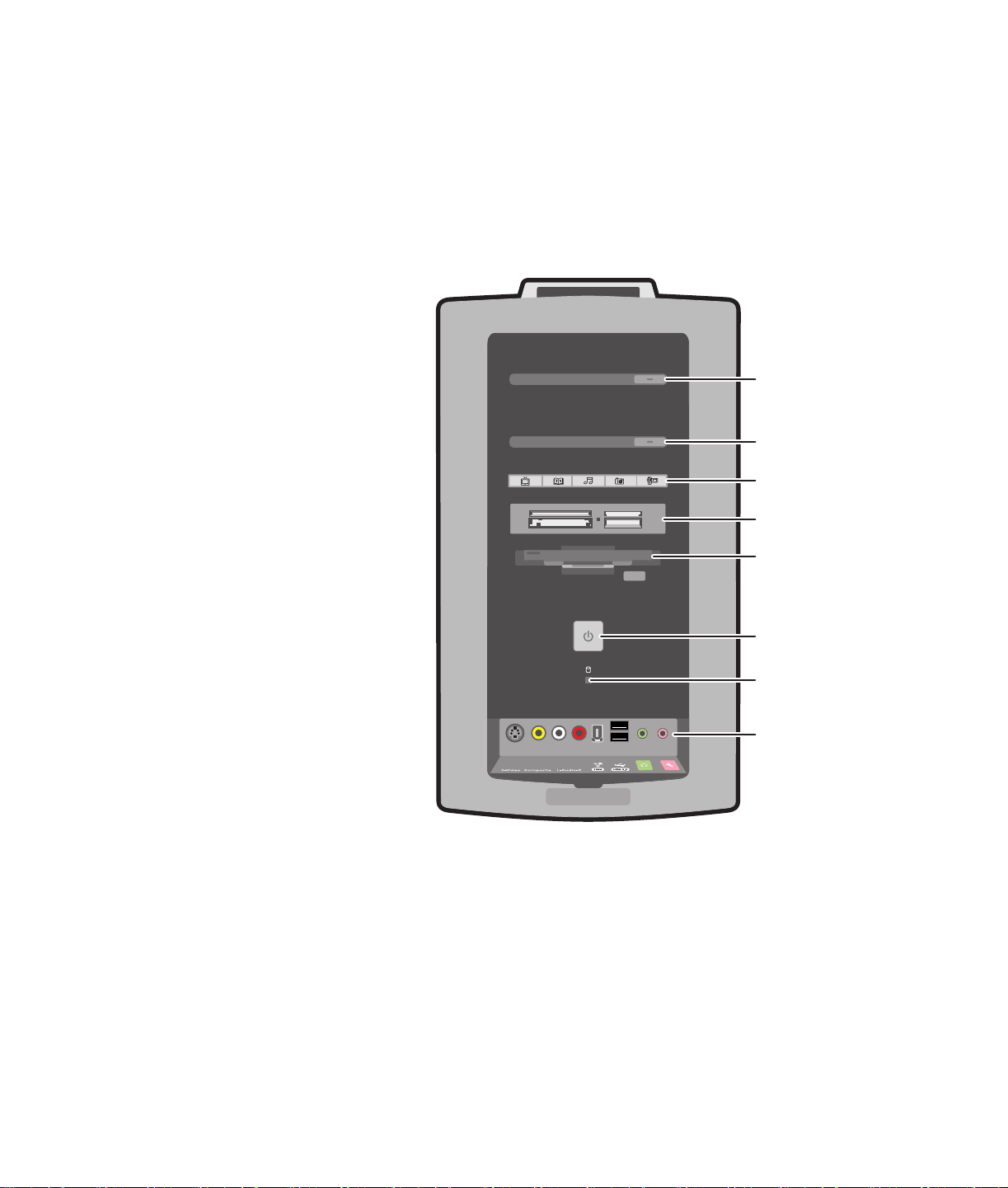
电脑正面
(您电脑的功能和接口布局可能有所不同)
A
B
C
D
E
F
G
A 第一光驱 (CD 或 DVD+RW/+R)弹出按钮
B 第二光驱 (CD 或 DVD+RW/+R)弹出按钮
C Media Center 快捷按钮 (本书随后会有详细介
绍)
10 HP Media Center PC 用户指南
H
D 七合一读卡器 (有些电脑带有六合一读卡器)
E 软盘驱动器 (软驱)
F 嵌有电源指示灯的主机开关按钮
G 硬盘工作状态指示灯
H 前置接口(本书随后会有详细介绍)
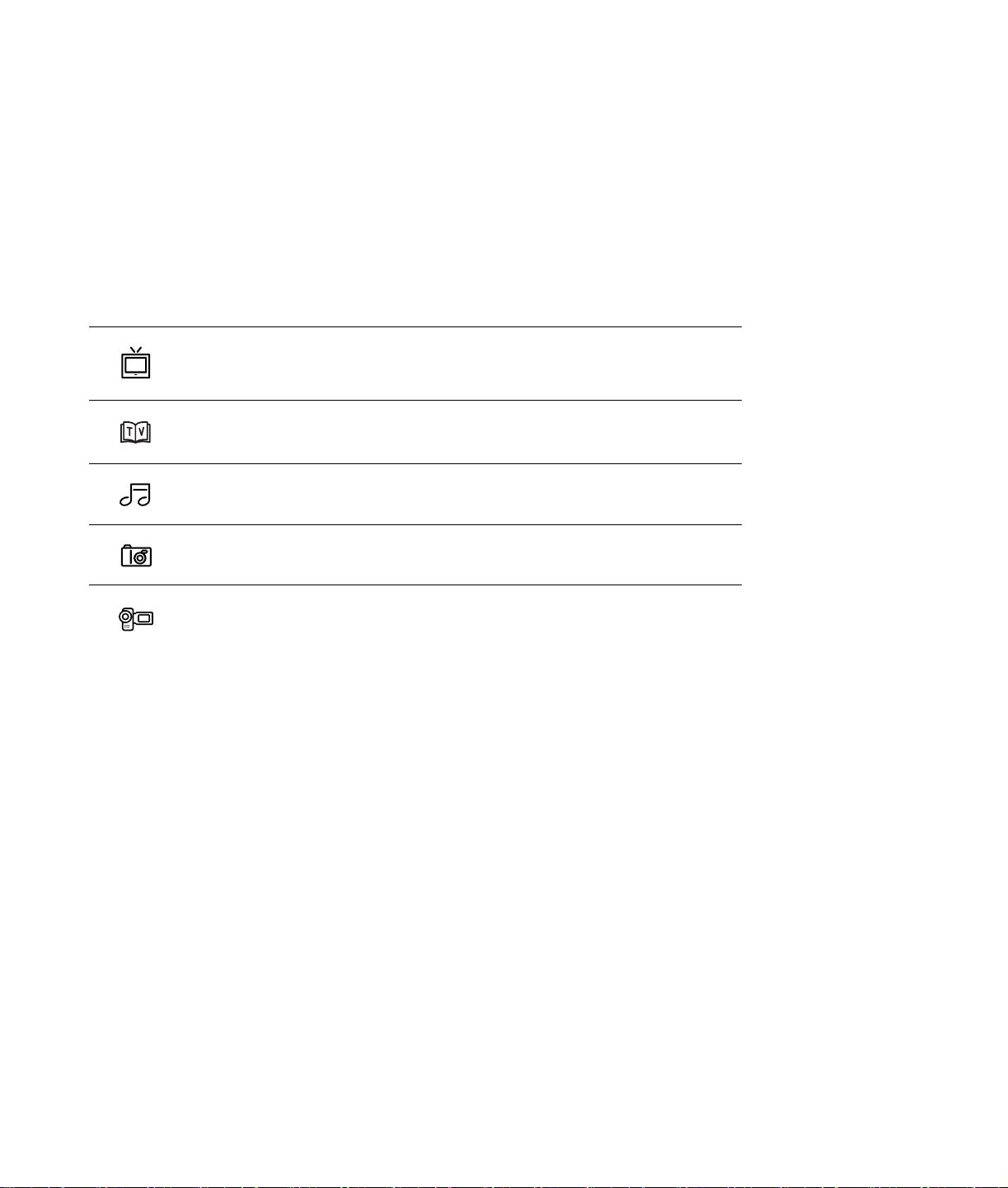
Media Center 快捷按钮
您的 Media Center PC 在前面板上有五个快捷按
钮。 每个按钮都可以在 Media Center 中打开一个
窗口。
按钮
Media Center 快捷方式
打开 “我的电视”窗口,可以从这个窗口观看和录制电视节目。
打开 “指南”,可在此搜索您要观看或录制的电视节目。
打开 Media Center 中 “我的音乐”窗口,可在此欣赏您的音乐 CD。
打开 Media Center 中 “我的图片”窗口,可在此浏览图片文件和播放幻灯片。
打开 Media Center 中 “我的视频”窗口,可在此播放您的视频。
组装电脑 11
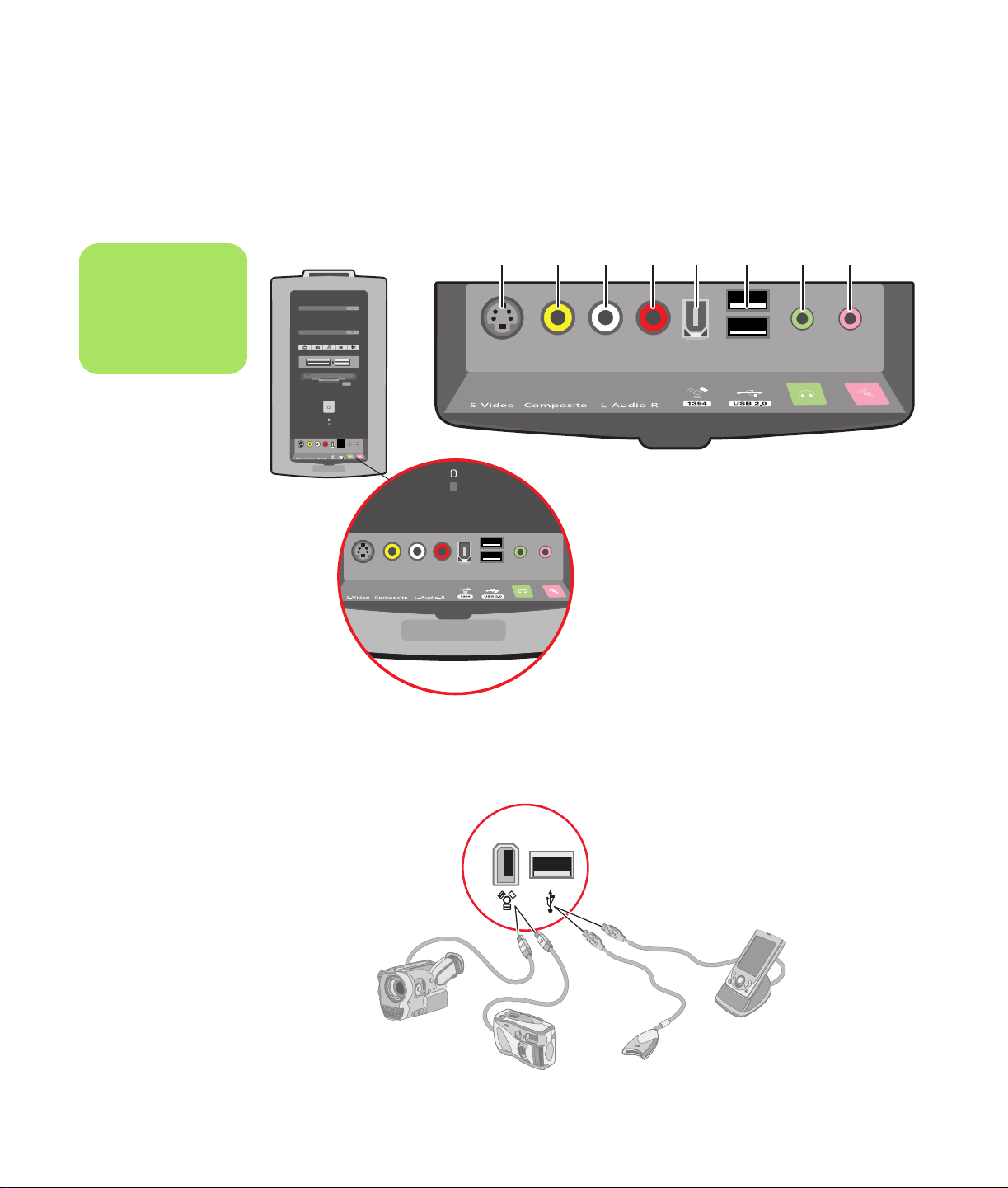
前面板上的接口
(您电脑的功能和接口布局可能有所不同)
n
接口的位置和数目会因
型号而异。
A 第二 S-video 输入接口
B 第二复合视频输入接口 (黄色)
C 第二左声道输入接口 (白色)
D 第二右声道输入接口 (红色)
A
B
C
E FireWire
F 两个 USB 2.0 端口
G 耳机 (音频输出)接口 (绿色)
H 麦克风接口 (粉红色)
E
D
®
(IEEE 1394) 接口
F
G
H
12 HP Media Center PC 用户指南
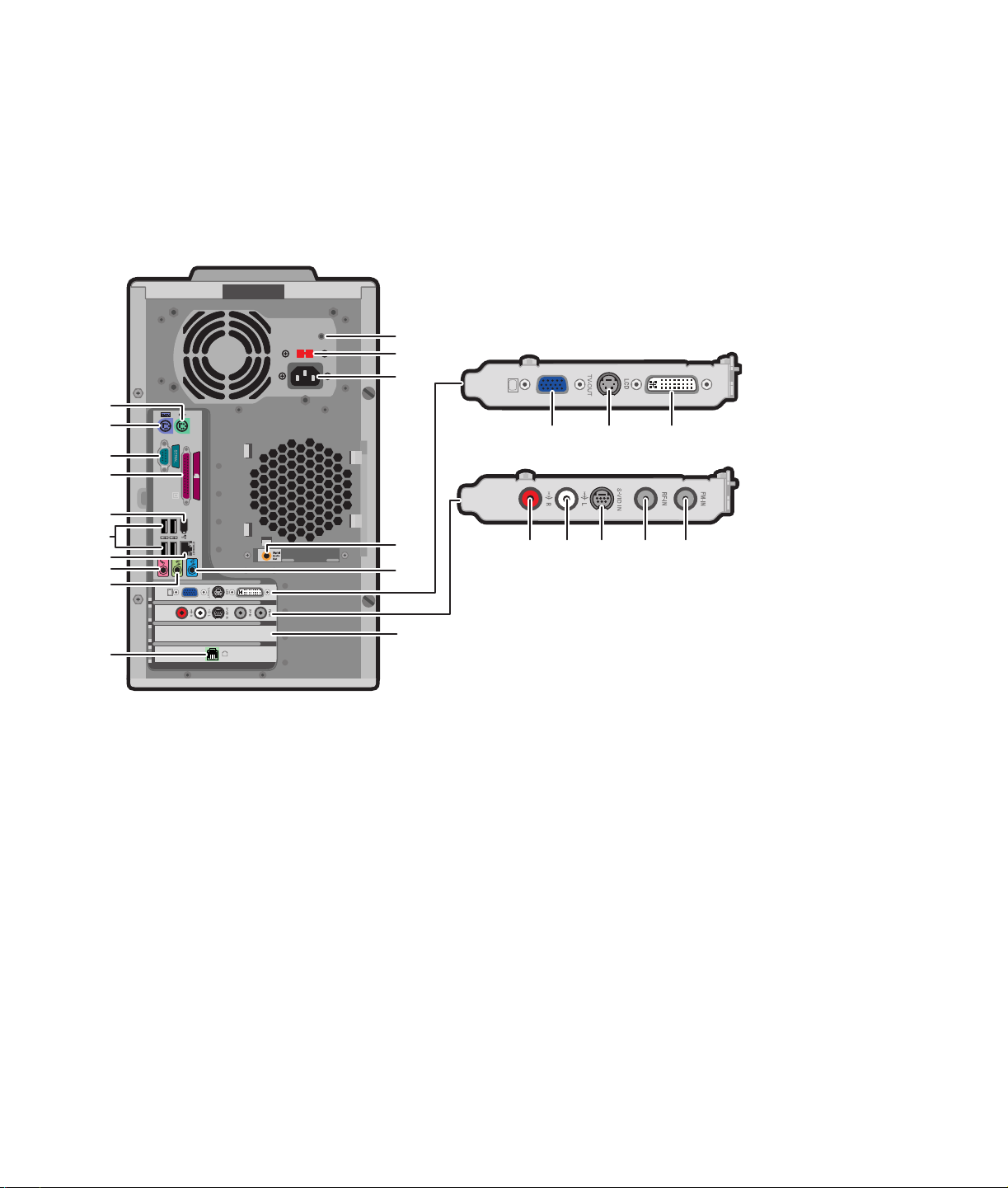
电脑背面
(您电脑的功能和接口布局可能有所不同)
D
E
F
G
H
J
OUT
K
L
M
N
IN
A
B
C
O
P
Y
QR S
TUV WX
A 电源 LED
B 电压选择器
C 电源线接口
D PS/2 鼠标接口
E PS/2 键盘接口
F 串口
G 并口
H FireWire (IEEE 1394) 端口
J 四个 USB 2.0 (通用串行总线)端口
K 局域网 (以太网)接口
L 麦克风接口
M 音频线性输出
N 调制解调器 (RJ-11 线路输入)
O 数字音频输出 (仅适用于部分型号)
P 音频线路输入
Q VGA 显示器 (DB-15)端口
R S-video (电视输出)
S LCD DVI 接口(仅适用于部分型号)
T 右声道输入
U 左声道输入
V S-video 输入
W TV/RF 天线 / 电缆插口
X 调频收音机天线插口 (仅适用于部分型号)
Y 用于 5.1 声卡的插槽 (仅适用于部分型号)
有关 5.1 声卡的信息本书随后会有详细介绍。
组装电脑 13
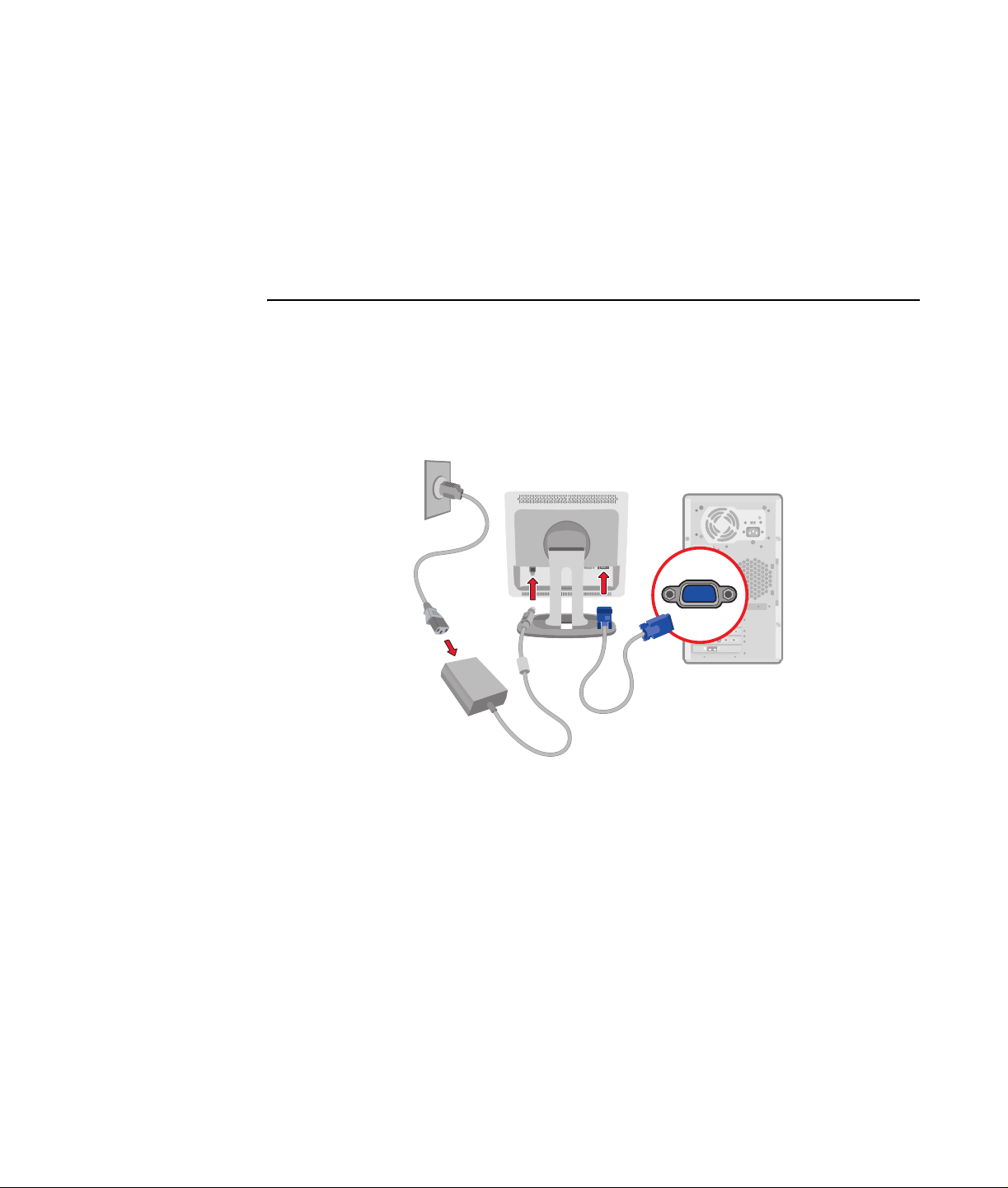
连接显示器
将显示器连接到电脑。 显示器不随电 脑提供。 请参
阅显示器附带的文档资料。
切换显示设备
如果您的电脑连接了多种显示设备 (CRT 显示器、
纯平超薄显示器、电视等), 可 以通过按 Alt+F5 在
这些显示设备间快速切换显示电脑桌面。 每按一次
Alt+F5 组合键,电脑的桌面就会向下一个显示设备
上转移一次。
如果 Alt+F5 不起作用,请重新启动电脑并再次尝
试。
14 HP Media Center PC 用户指南
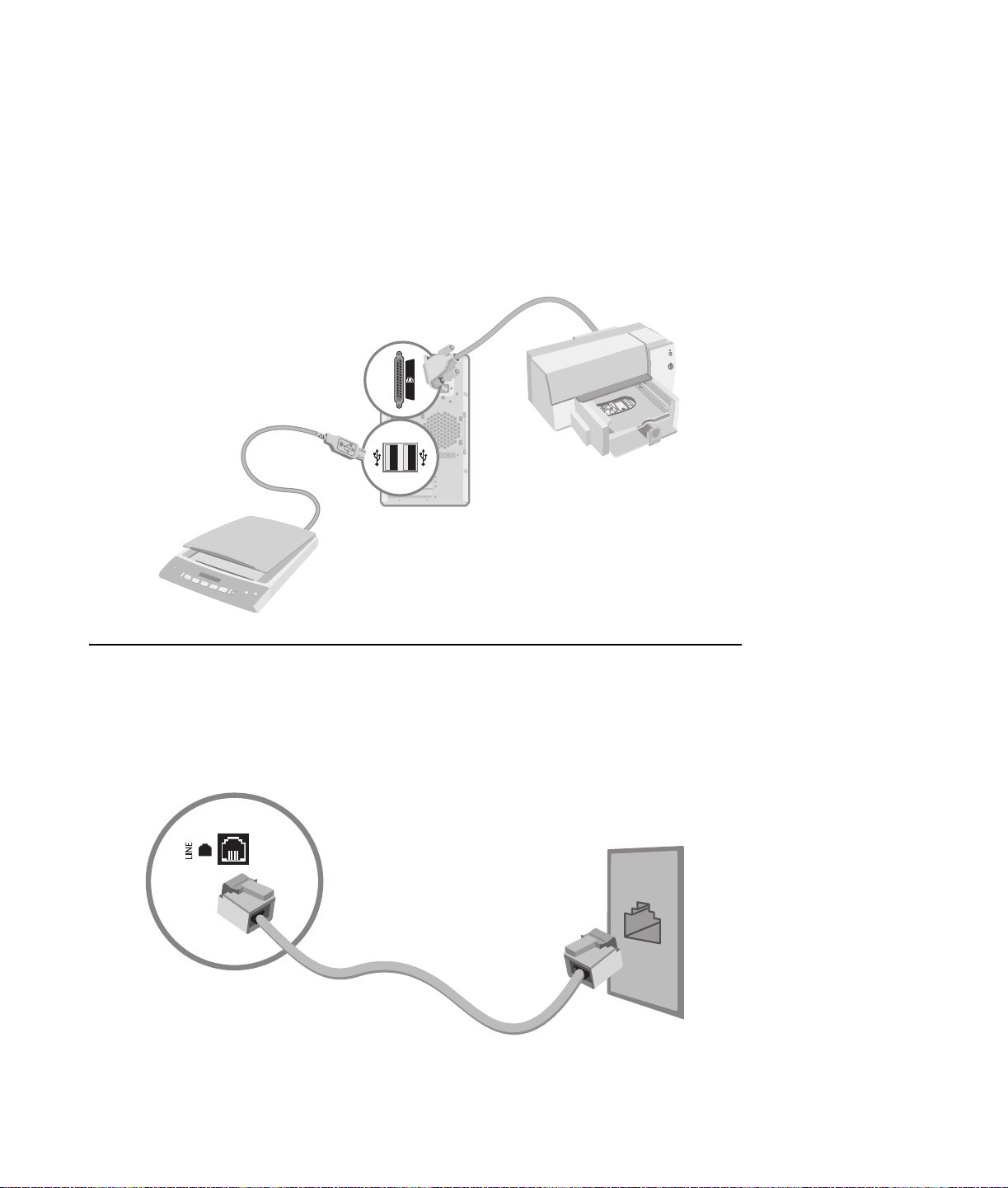
连接打印机或扫描仪
将外围设备连接到电脑时,每次连接一种。打印机
或扫描仪不随电脑提供。 请参阅设备附带的文档
资料。
通过调制解调器连接访问 Internet
将电话线连接到计算机内置的调制解调器。
1 将调制解调器电缆 (可在计算机包装箱中找
到)插入电脑背面的调制解调器接口。
2 将另一端插入墙上的电话线插口。
组装电脑 15
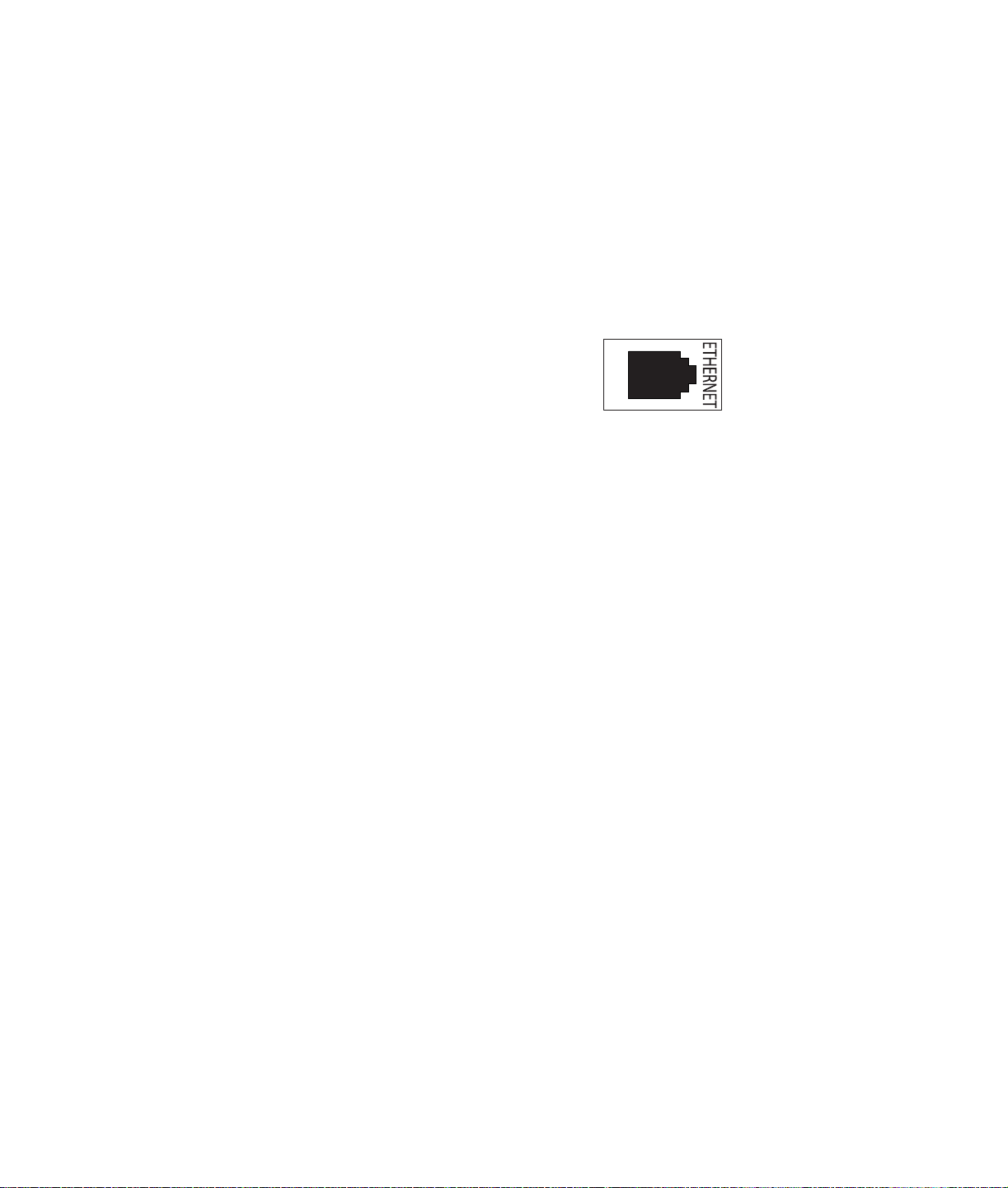
通过网络端口 (LAN) 连接到 Internet
网络适配器(也称作网卡或 NIC)连接到以太网
(10BaseT) 或高速以太网 (100BaseT) 网络集线器。
将电脑中的网卡与 LAN (局域网)集线器或任何
宽带相连接。
1 将网络电缆插入电脑背面的以太网 (RJ-45)
端口。
2 将网络电缆的另一端插入网络集线器上的
10BaseT 或 100BaseT 端口。
绿色 LED (发光二极管)亮表明连接正常。
16 HP Media Center PC 用户指南
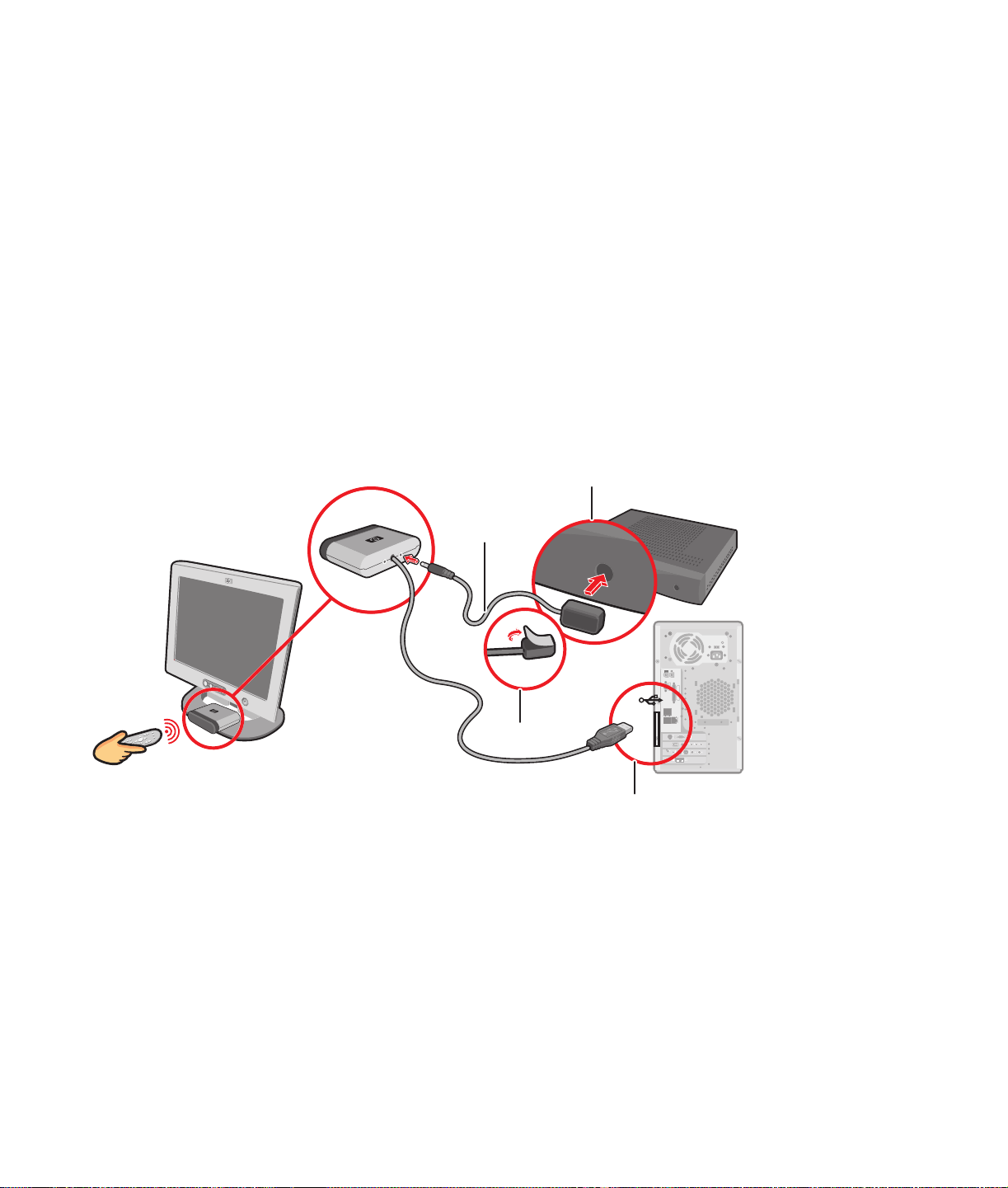
连接遥感器
遥感器是连接在电脑上的小型设备,它使遥控器可
以与 Media Center 程序协同工作。
有关在现有设置中使用控制电缆的信息,请参见第
19 页的 “可选连接”。
1 如果您有有线电视机顶盒、卫星电视或其它
可控制电视信号的机顶盒,应将遥感器控制
电缆 (发射器) (A) 连接到遥感器背面。
2 揭去电缆终端 (B) 背面的贴纸,然后使电缆终
端贴附在有线电视机顶盒 (C) 的远程红外接收
器小窗上。
3 将遥感器电缆插入电脑背面的 USB 插口 (D)。
4 将遥感器放置于遥控器可以直指的位置。
(理想的位置是显示器顶部或桌面上。)
C
A
B
D
组装电脑 17
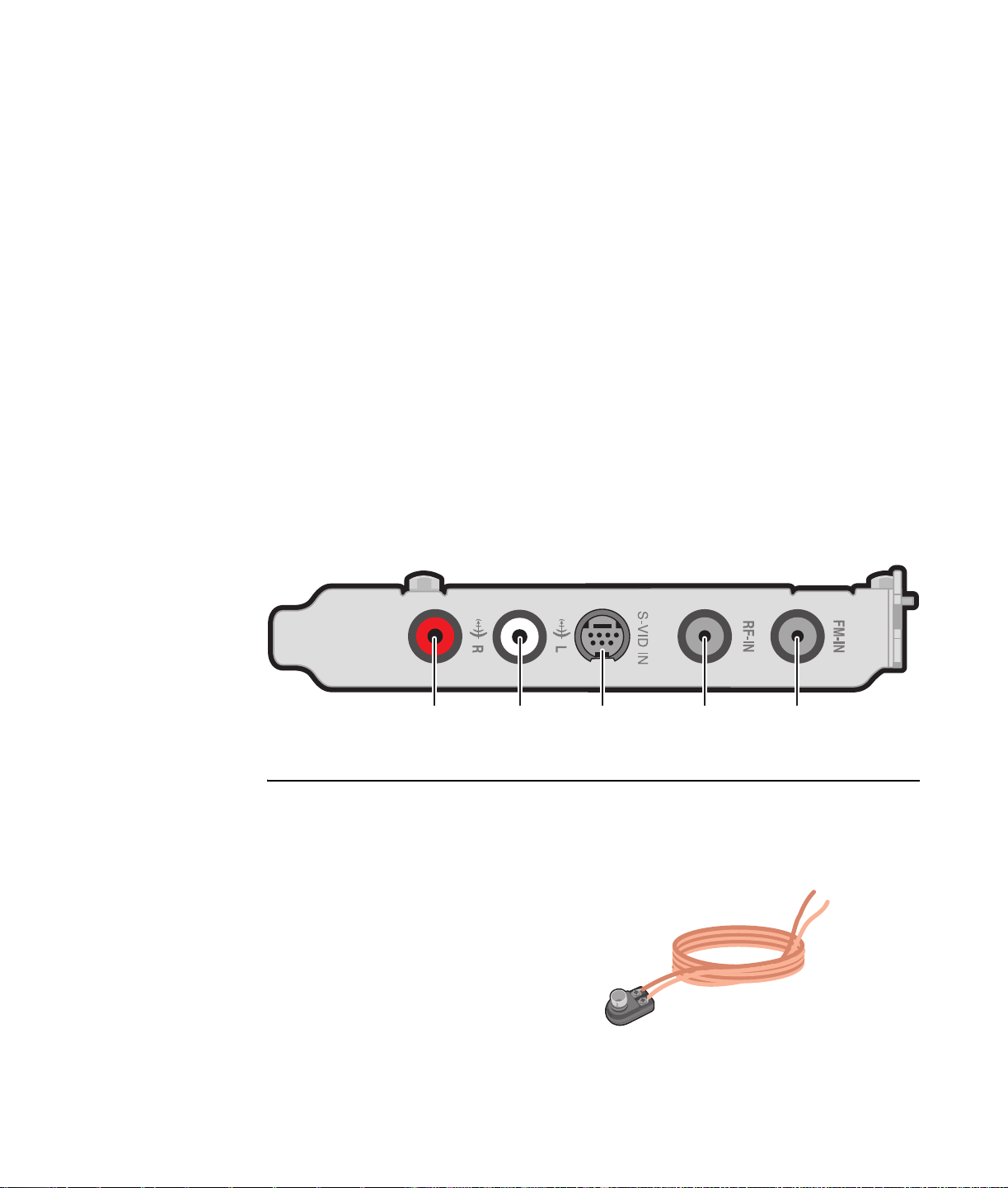
连接信号源
本节介绍如何把电视信号源接入电脑。
用电视 (输入)同轴插头或 S-VID IN (S-video) 插
头接入电视的信号源:
■ 将电视天线或电视电缆 (墙壁或机顶盒)引
出的同轴电缆的插头插入电脑背面的
TV/RF-IN (D) 插孔,然后旋转插头使之牢固
连接。
或者
■ 将电缆插入电脑背面的 S-VID IN (C) 接口;使
用 S-video 电缆 (不随机提供),或 S-video
转复合视频适配器电缆加复合视频电缆。 将
电缆的另一端插入机顶盒、 VCR 或其它为电
视提供信号源的设备。
ABC D E
也可将 机顶盒或 VCR 引出的音频电缆 (不随机提
供)插入电脑背面的右声道输入 (红色, A)插孔
和左声道输入 (白色, B)插孔。
连接调频收音机天线
(仅适用于部分型号)
1 将调频收音机天线电缆插入电脑背面的
FM-IN (E) 端口。 调频接口可在电视调谐器卡
上找到。
2 您也可以将这根电缆放长,以提高调频广播
的接收效果。
18 HP Media Center PC 用户指南
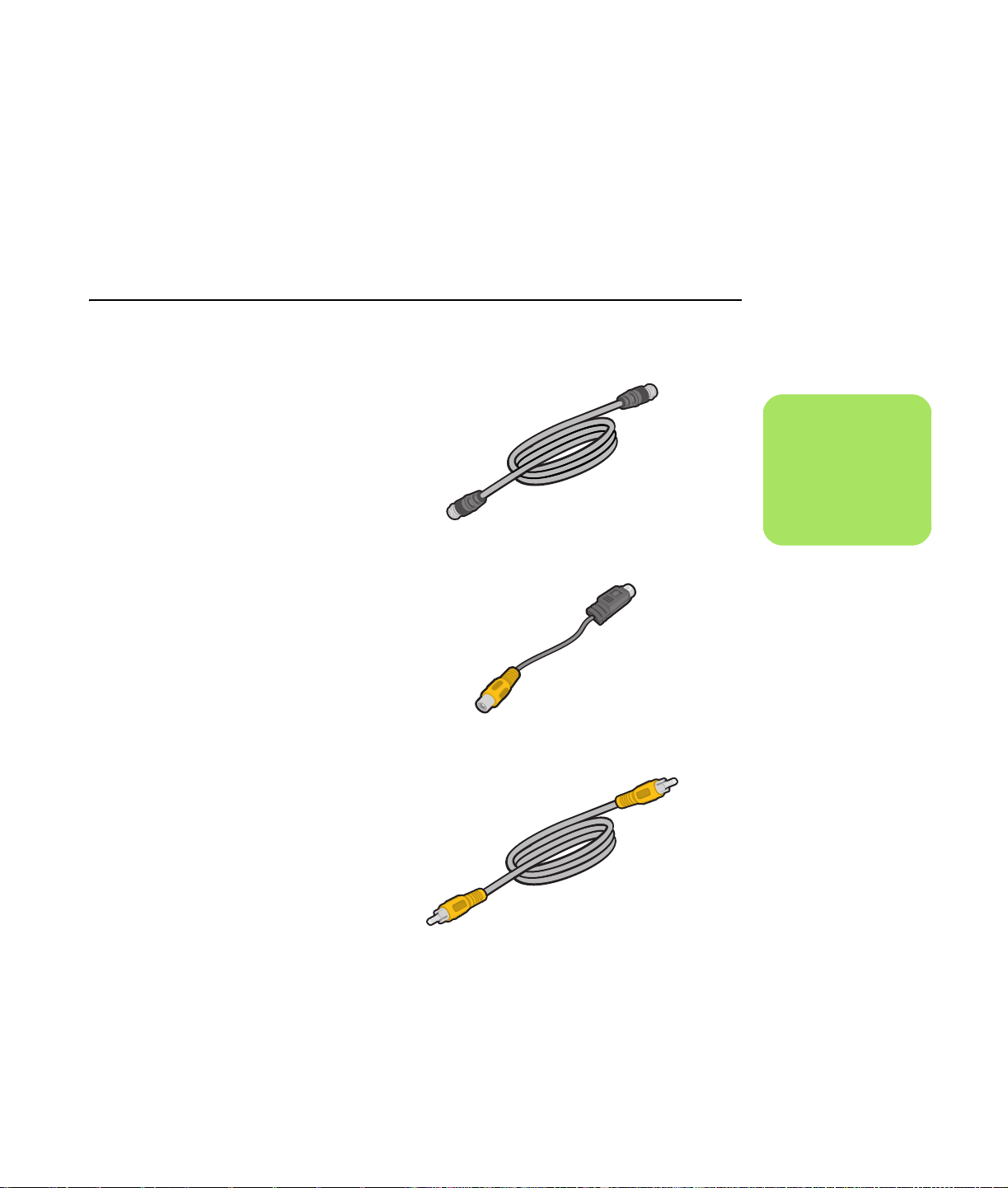
可选连接
与电视的连接是可选的,并非运行 Media Center
所必需。
使用电视电缆
接入电视信号
您的电脑配有以下用于接入电视信号的电缆:
■ 一根同轴电缆(10 英尺(3.048 米), A)。
同轴电缆可用于连接 BNC 插口 ,如电视信
号源。
■ 一根 S-video 转复合视频适配器电缆(2 英寸
(5.08 厘米), B)。 此适配器一端连接
S-video 接口,另一端连接复合视频电缆。
■ 一根复合视频电缆 (6 英尺 (1.829 米),
C)。 此电缆可将电脑 背面的复合视频接口
(如输出电视信号的 COMP)与电视连接
起来。
您可能还需用到其它的或附加的电缆,具体视 您的
电视和电视信号源而定。 例如,如果您的电视上有
S-video 接口,则需要用 S-video 电缆将电脑上的
TV OUT 与电视连接起来。 S-video 电缆将彩色与黑
白信号分开传输,它输出的电视画面优于复合视频
电缆。
A
n
在 Media Center 程序
设置中为电视选择信
号源。
B
C
接入电视信号 19
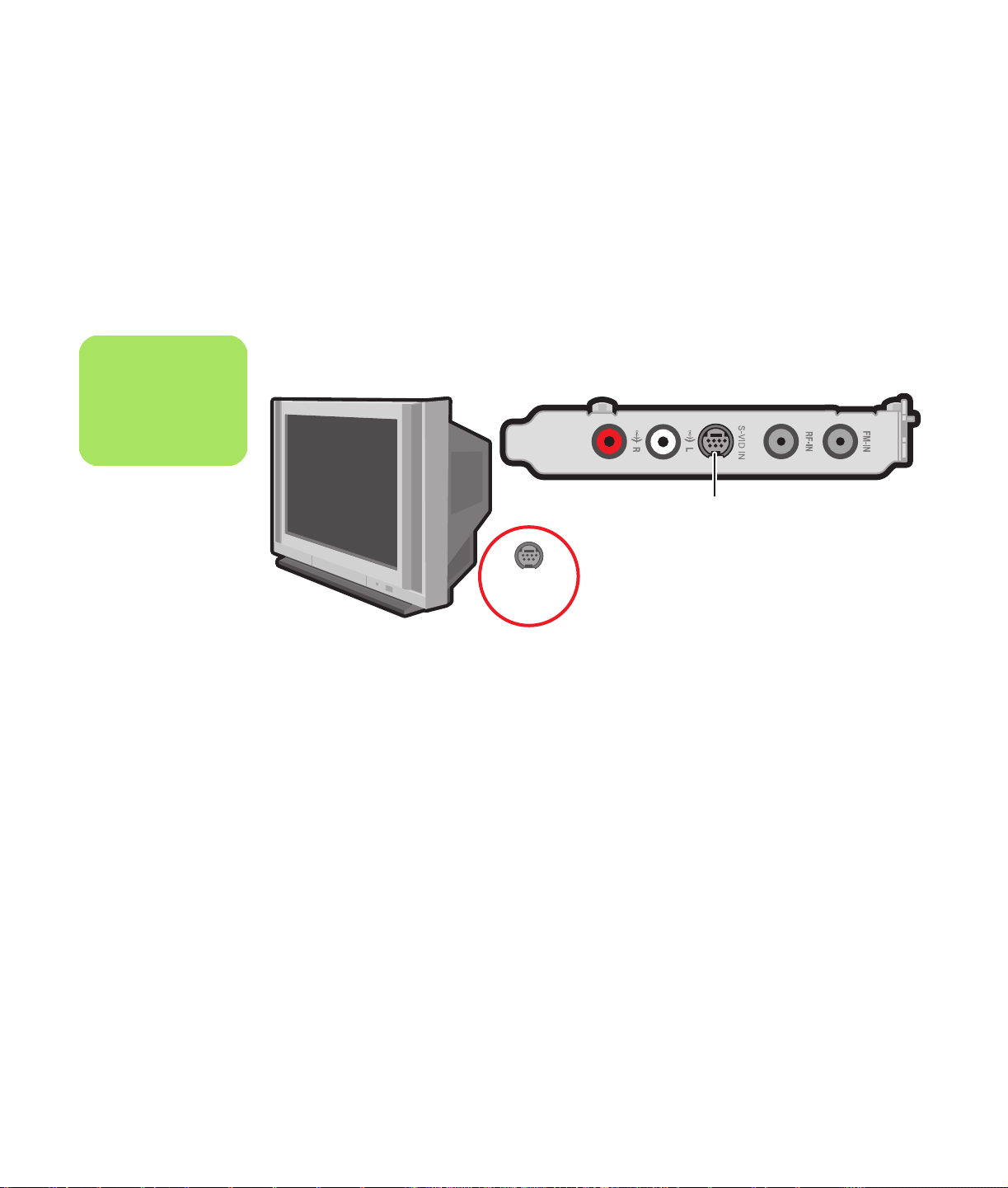
与电视进行连接
n
接口的位置和数目会因
型号而异。
1 将电缆插入电脑背面的 TV OUT S-video (A) 接
口或 COMP (A) 复合视频接口。 如果使用复
合视频电缆,还要用到一根 S-video 转复合视
频适配器电缆。 选择您的电视要使用的电缆
类型。
S-VIDEO IN
or
COMPOSITE
VIDEO IN
2 将电缆的另一端插入电视上的 TV IN (Video
In 或 Video Input)接口。
3 打开电视并选择 TV IN 视频模式;方法请参阅
您电视机的文档资料。
4 应确保将画面输送给电视;参见第 45 页的
“使用 Media Center 帮助”
A
。
20 HP Media Center PC 用户指南
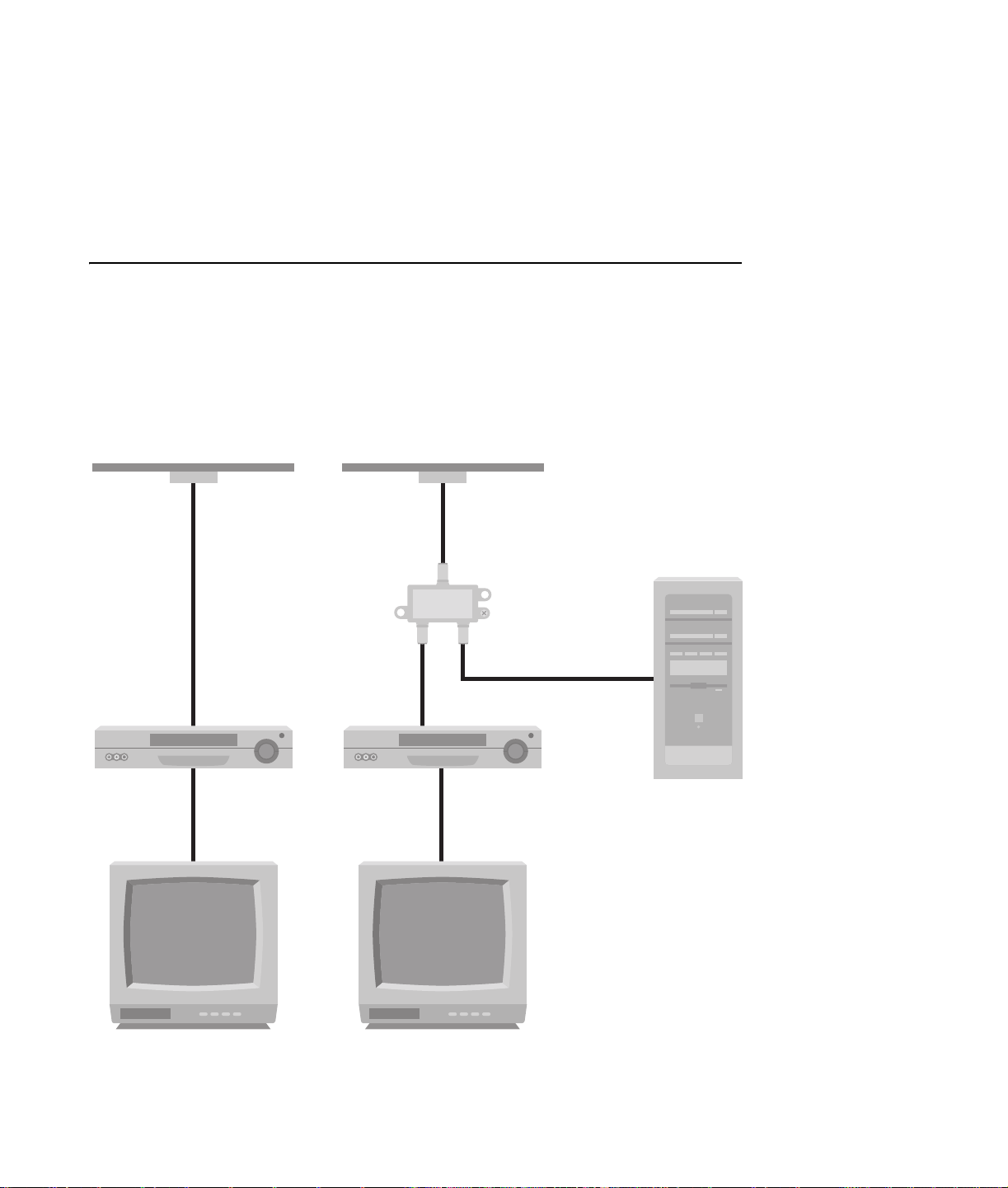
在现有条件下接入电视信号源
本节介绍如何将电脑与现有的电视信号源相连接。
用同轴电缆串接墙上插孔、 VCR 与电视
拔下插在 VCR 输入端的同轴电缆,将其插入同轴
电缆信号分路器 (不随机提供;但可在电器商店买
到)的输入端。 在分路器的输出端连接 两根同轴电
缆。 将其中一根插入 VCR 的输入端,将另一根插
入电脑背面的电视接口。
现有连接 用分路器把电脑加入进来
图中未显示:要想在电视上看到电脑画面,应使用
S-video 输入或复合视频输入电缆来连接电视与电
脑。 要想在显示器上观看电脑画面,应使用显示器
电缆将其与电脑连接起来。
A
B
A
B
C
G
C
H
C
C
J
D
E
C
F
D
E
C
F
A 墙上插孔
B 电缆
C 同轴电缆
D VCR 输入
E VCR 输出
F 电视输入
G 分路器输入
H 分路器输出
J 电脑背面的电视 (输入)
接入电视信号 21
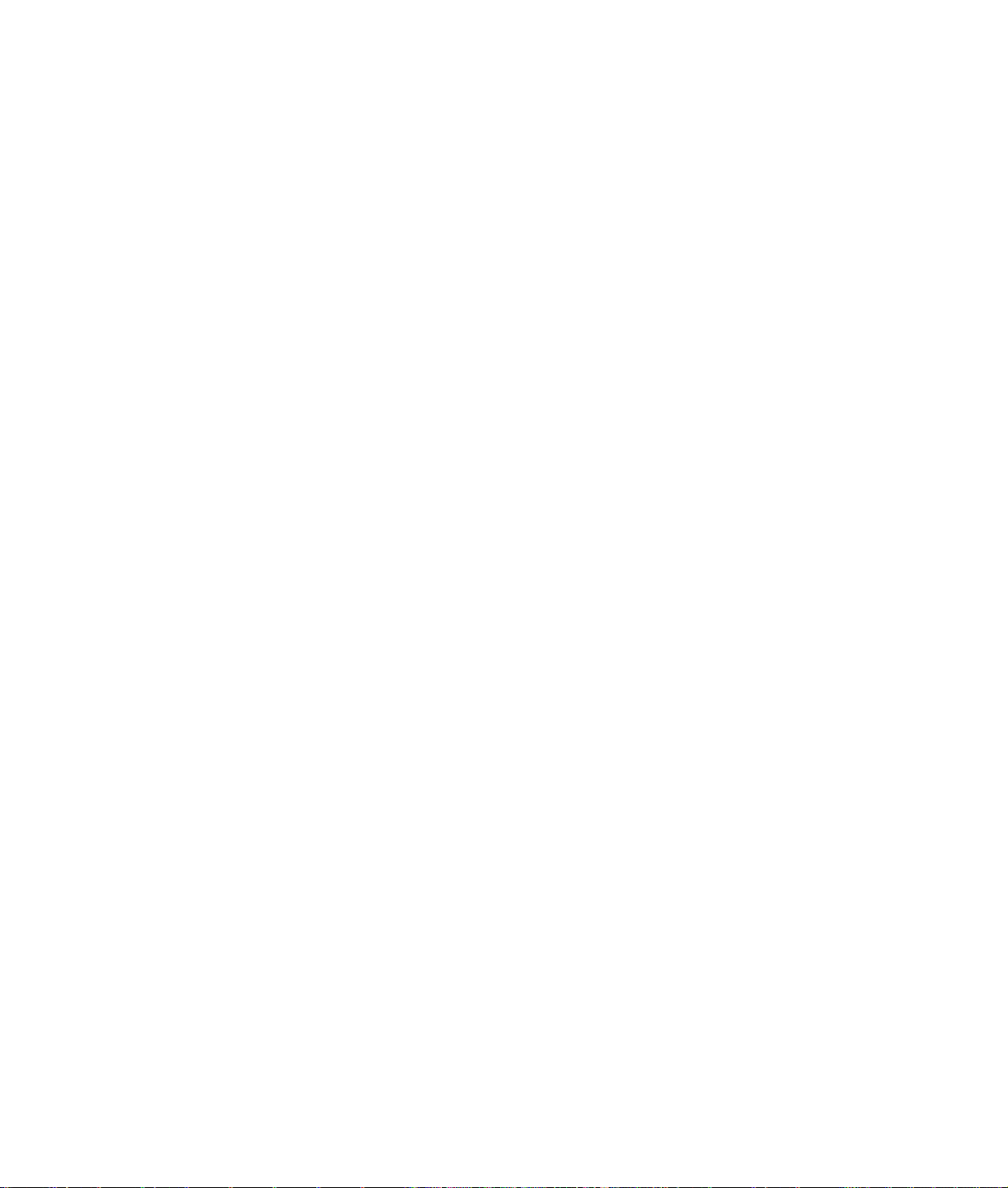
用同轴电缆串接墙上插孔、有线电视机顶盒或卫星电视机顶盒、 VCR
与电视
拔下插在 VCR 输入端的同轴电缆,将其插入同轴
电缆信号分路器 (不随机提供;但可在电器商店买
到)的输入端。 在分路器的输出端连 接两根同轴电
缆。 将其中一根插入 VCR 的输入端,将另一根插
入电脑背面的电视接口。 一定要连接遥感器控制电
缆 (发射器)并把它放在机顶盒或卫星电视机顶盒
上。 这样才能通过电脑切换机顶盒的频道。 参见第
17 页的 “连接遥感器”。
图中未显示:要想在电视上看到电脑画面,应使用
S-video 输入或复合视频输入电缆来连接电视与电
脑。 要想在显示器上观看电脑画面,应使用显示器
电缆将其与电脑连接起来。
22 HP Media Center PC 用户指南
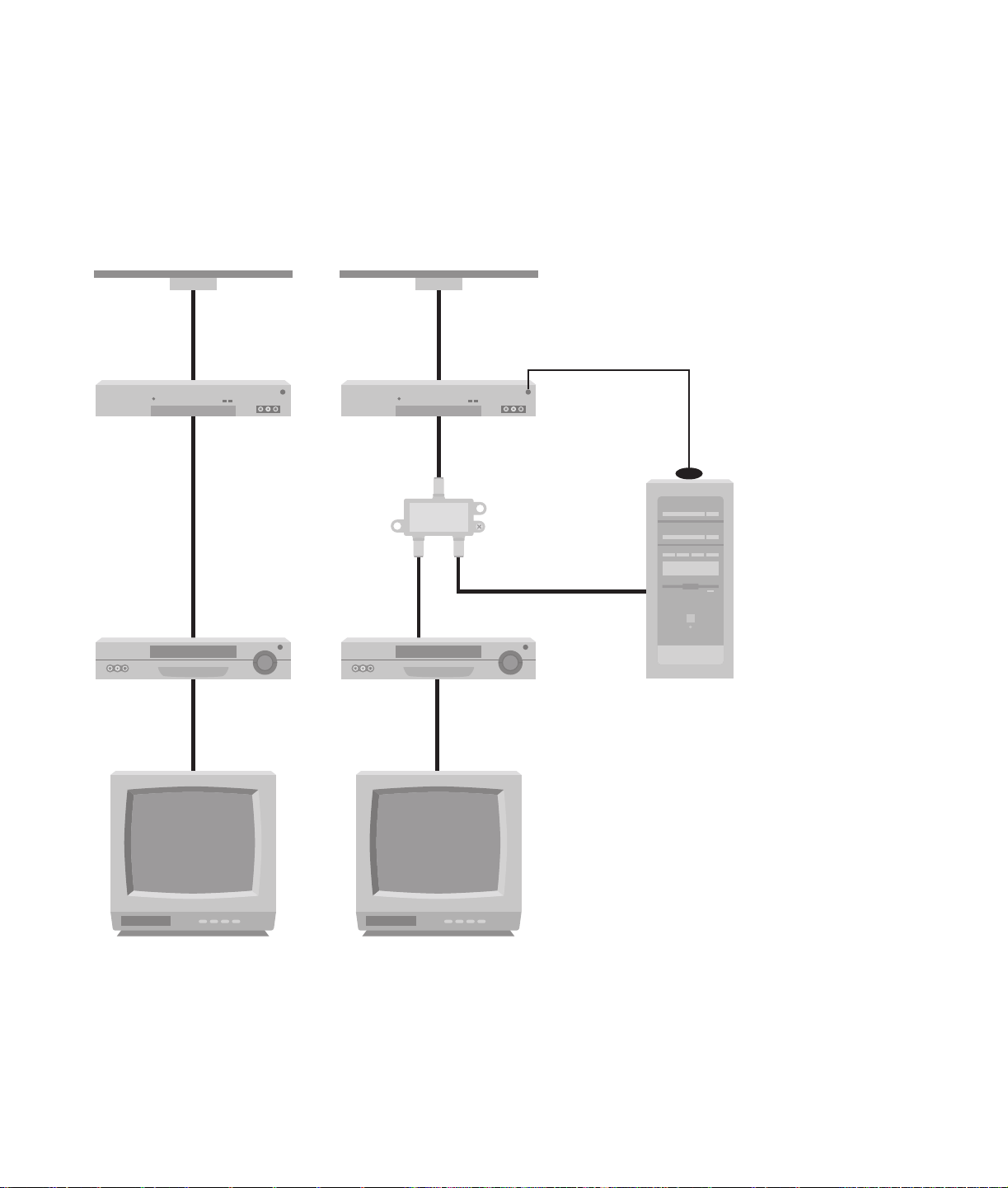
用分路器把电脑加入进来现有连接
G
A
B
C
A
B
C
M
D
E
D
E
C
N
J
C
K
C
L
F
F
G
C
H
C
H
A 墙上插孔
B 电缆
C 同轴电缆
D 机顶盒 / 卫星电视输入
E 机顶盒 / 卫星电视输出
F VCR 输入
G VCR 输出
H 电视输入
J 分路器输入
K 分路器输出
L 电脑背面的电视 (输入)
接入电视信号 23
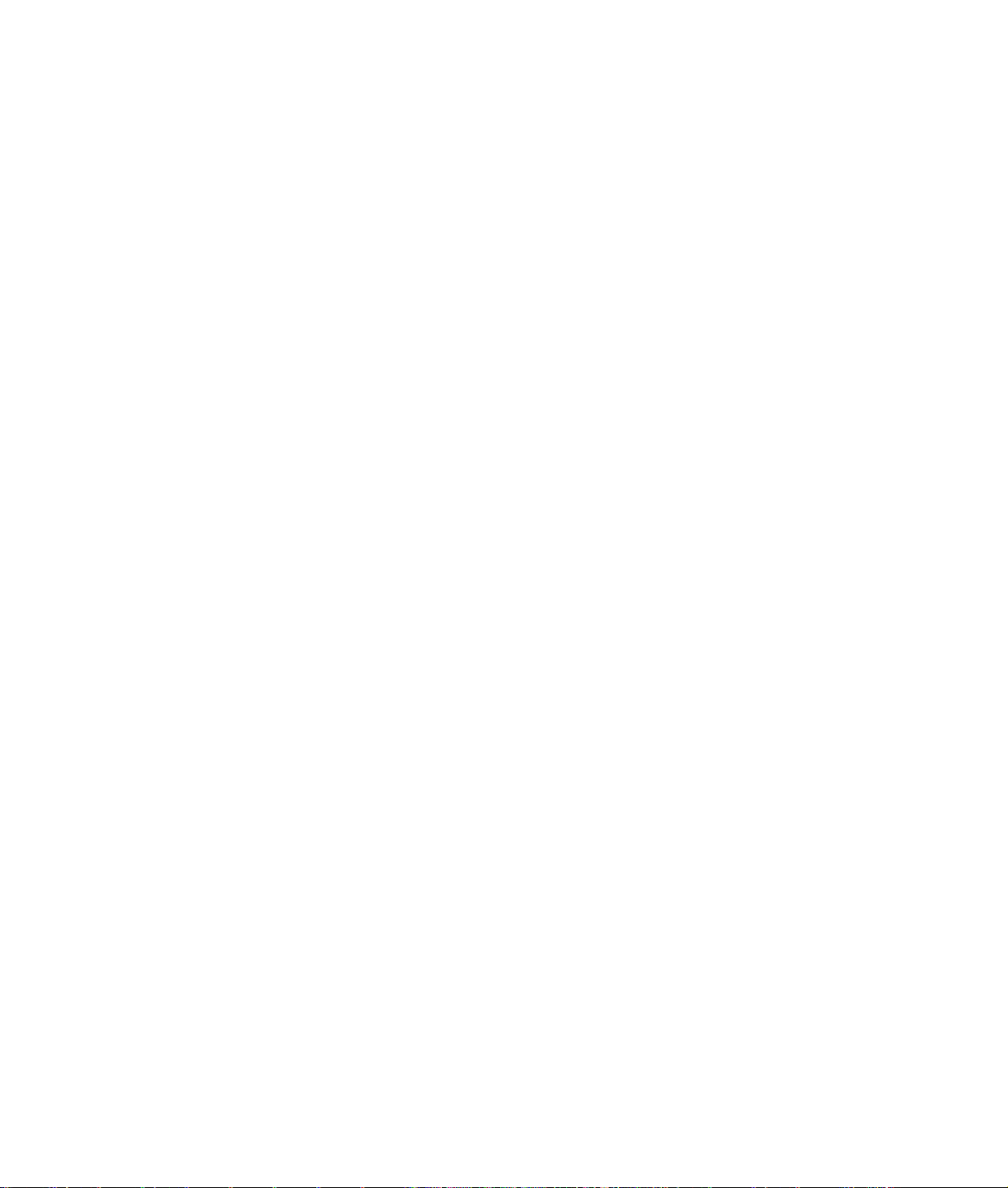
串接墙上插孔、有线电视机顶盒或卫星电视机顶盒、 VCR 和电视,其
中机顶盒与 VCR 或电视之间是 S-video 电缆或复合视频电缆连接
1 不要改动现有连接。
2 而是新加一根电缆:
■ 使用 S-video 电缆 (不随机提供):将新加
的 S-video 电缆连接在机顶盒或卫星电视
机顶盒的第二输出端口。 将其另一端插入
电脑背面的 S-VID IN 接口。
或者
■ 使用复合视频电缆:将新加的复合视频电
缆连接在机顶盒或卫星电视机顶盒的第二
输出端口。 将其另一端与 S-video 转复合
视频适配器电缆相连接;再将该适配器插
入电脑背面的 S-VID IN 接口。
3 如果使用复合视频电缆,也可将从卫星电视 /
机顶盒 /VCR 引出的音频电缆 (不随机提供)
插入电脑背面的右声道输入 (红色)和左声
道输入 (白色)接口。
4 一定要连接遥感器控制电缆并把它放在机顶
盒或卫星电视机顶盒上。 这样才能通过电脑
切换机顶盒的频道。 参见第 17 页的 “连接
遥感器”。
图中未显示:要想在电视上看到电脑画面,应使用
S-video 或复合视频电缆来连接电视与电脑。 要想
在显示器上观看电脑画面,应使用显示器电缆将其
与电脑连接起来。
24 HP Media Center PC 用户指南
